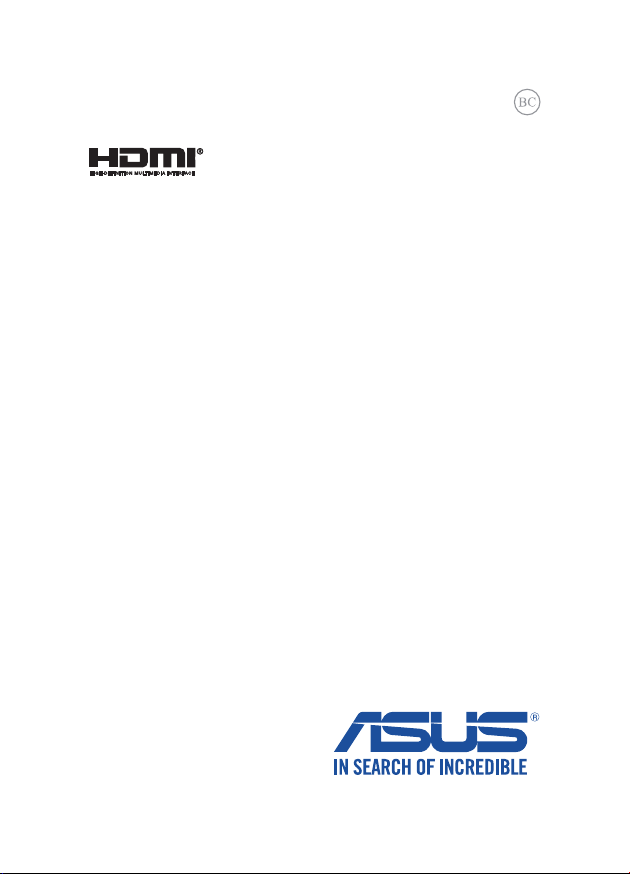
R9943
Первое издание
Декабрь 2014
Ноутбук
Электронное руководство
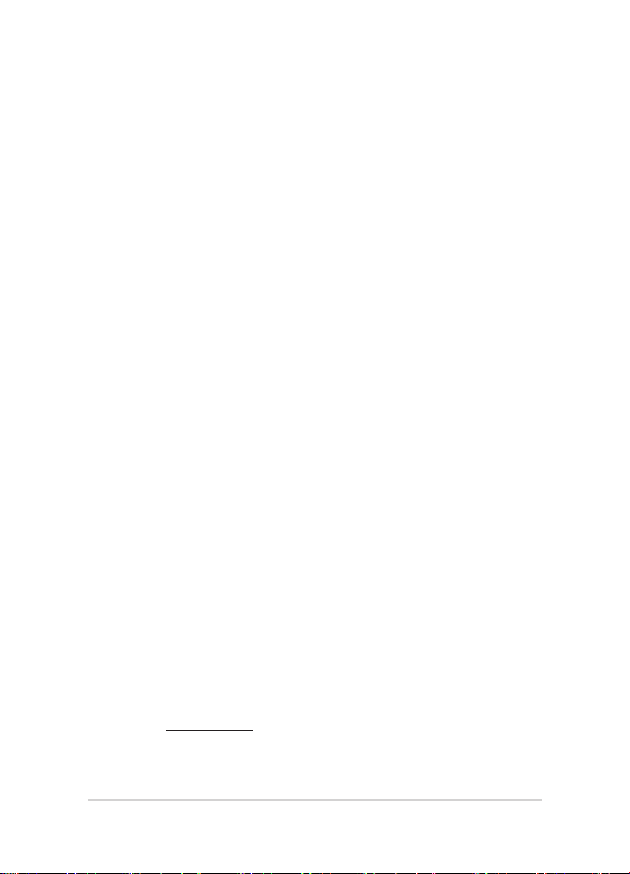
ИНФОРМАЦИЯ ОБ АВТОРСКИХ ПРАВАХ
Любая часть этого руководства, включая оборудование и программное обеспечение, описанные в нем, не может
быть дублирована, передана, преобразована, сохранена в системе поиска или переведена на другой язык в любой
форме или любыми средствами, кроме документации, хранящейся покупателем с целью резервирования, без
специального письменного разрешения ASUSTeK COMPUTER INC. (“ASUS”).
ASUS предоставляет данное руководство "как есть" без гарантии любого типа, явно выраженной
или подразумеваемой, включая неявные гарантии или условия получения коммерческой выгоды или
пригодности для конкретной цели, но не ограничиваясь этими гарантиями и условиями. НИ ПРИ КАКИХ
ОБСТОЯТЕЛЬСТВАХ ASUS, ЕЕ РУКОВОДСТВО, ДОЛЖНОСТНЫЕ ЛИЦА, СЛУЖАЩИЕ И ПОСРЕДНИКИ
НЕ НЕСУТ ОТВЕТСТВЕННОСТИ ЗА КАКОЙ-ЛИБО КОСВЕННЫЙ, СПЕЦИАЛЬНЫЙ, СЛУЧАЙНЫЙ
ИЛИ ЗАКОНОМЕРНЫЙ УЩЕРБ (ВКЛЮЧАЯ УЩЕРБ ОТ УПУЩЕННОЙ ВЫГОДЫ, НЕСОСТОЯВШЕЙСЯ
СДЕЛКИ, ПОТЕРИ ДАННЫХ ИЛИ НЕВОЗМОЖНОСТИ ИХ ИСПОЛЬЗОВАНИЯ, ПРЕРЫВАНИЯ
ДЕЯТЕЛЬНОСТИ И Т.П.), ДАЖЕ В ТОМ СЛУЧАЕ, ЕСЛИ ASUS БЫЛА УВЕДОМЛЕНА О ВОЗМОЖНОСТИ
ТАКОГО УЩЕРБА, КОТОРЫЙ МОГ ВОЗНИКНУТЬ В РЕЗУЛЬТАТЕ ДЕФЕКТА ИЛИ ОШИБКИ В ДАННОМ
РУКОВОДСТВЕ ЛИБО В ИЗДЕЛИИ.
Продукция и названия корпораций, имеющиеся в этом руководстве, могут являться зарегистрированными
торговыми знаками или быть защищенными авторскими правами соответствующих компаний и используются
только в целях идентификации.
ТЕХНИЧЕСКИЕ ХАРАКТЕРИСТИКИ И ИНФОРМАЦИЯ, СОДЕРЖАЩИЕСЯ В ДАННОМ РУКОВОДСТВЕ,
ПРИВОДЯТСЯ ТОЛЬКО В ЦЕЛЯХ ОЗНАКОМЛЕНИЯ. ОНИ МОГУТ БЫТЬ ИЗМЕНЕНЫ В ЛЮБОЕ ВРЕМЯ
БЕЗ УВЕДОМЛЕНИЯ И НЕ ДОЛЖНЫ РАССМАТРИВАТЬСЯ КАК ОБЯЗАТЕЛЬСТВО СО СТОРОНЫ ASUS.
ASUS НЕ НЕСЕТ КАКОЙ БЫ ТО НИ БЫЛО ОТВЕТСТВЕННОСТИ ЗА ОШИБКИ ИЛИ НЕТОЧНОСТИ,
КОТОРЫЕ МОГУТ СОДЕРЖАТЬСЯ В НАСТОЯЩЕМ РУКОВОДСТВЕ, В ТОМ ЧИСЛЕ ОТНОСЯЩИЕСЯ К
ОПИСАННЫМ В НЕМ ИЗДЕЛИЯМ И ПРОГРАММАМ.
Copyright © 2014 ASUSTeK COMPUTER INC. Все права защищены.
ОГРАНИЧЕНИЕ ОТВЕТСТВЕННОСТИ
Могут возникнуть обстоятельства, в которых из-за нарушения ASUS своих обязательств или в силу иных
источников ответственности Вы получите право на возмещение ущерба со стороны ASUS. В каждом
таком случае и независимо от оснований, дающих Вам право претендовать на возмещение ASUS убытков,
ответственность ASUS не будет превышать величину ущерба от телесных повреждений (включая смерть) и
повреждения недвижимости и материального личного имущества либо иных фактических прямых убытков,
вызванных упущением или невыполнением законных обязательств по данному Заявлению о гарантии, но не
более контрактной цены каждого изделия по каталогу.
ASUS будет нести ответственность или освобождает Вас от ответственности только за потери, убытки или
претензии, связанные с контрактом, невыполнением или нарушением данного Заявления о гарантии.
Это ограничение распространяется также на поставщиков и реселлеров. Это максимальная величина совокупной
ответственности ASUS, ее поставщиков и реселлеров.
НИ ПРИ КАКИХ ОБСТОЯТЕЛЬСТВАХ ASUS НЕ БУДЕТ НЕСТИ ОТВЕТСТВЕННОСТЬ В ЛЮБЫХ ИЗ
СЛЕДУЮЩИХ СЛУЧАЕВ: (1) ПРЕТЕНЗИИ К ВАМ В СВЯЗИ С УБЫТКАМИ ТРЕТЬИХ ЛИЦ; (2) ПОТЕРИ
ИЛИ ПОВРЕЖДЕНИЯ ВАШИХ ЗАПИСЕЙ ИЛИ ДАННЫХ; ИЛИ (3) СПЕЦИАЛЬНЫЙ, СЛУЧАЙНЫЙ
ИЛИ КОСВЕННЫЙ ЛИБО КАКОЙ-ЛИБО СОПРЯЖЕННЫЙ ЭКОНОМИЧЕСКИЙ УЩЕРБ (ВКЛЮЧАЯ
УПУЩЕННУЮ ВЫГОДУ ИЛИ ПОТЕРИ СБЕРЕЖЕНИЙ), ДАЖЕ ЕСЛИ ASUS, ЕЕ ПОСТАВЩИКИ ИЛИ
РЕСЕЛЛЕРЫ БЫЛИ УВЕДОМЛЕНЫ О ВОЗМОЖНОСТИ ИХ ВОЗНИКНОВЕНИЯ.
СЕРВИС И ПОДДЕРЖКА
Посетите наш сайт http://support.asus.com
2
Руководство пользователя ноутбука
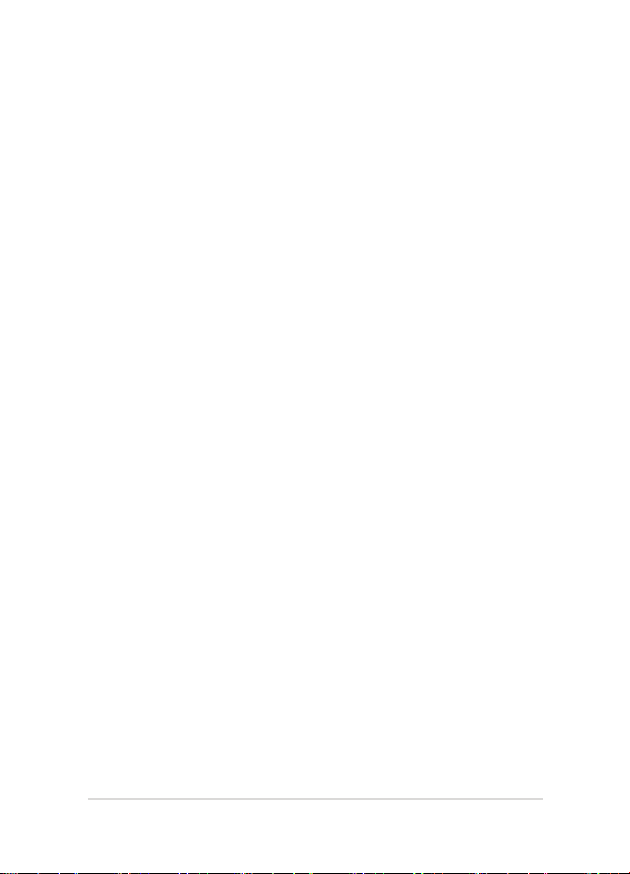
Содержание
О руководстве ..............................................................................................7
Обозначения, используемые в руководстве ................................................. 8
Иконки .............................................................................................................. 8
Типографские обозначения ........................................................................... 8
Информация о правилах безопасности ....................................................9
Использование ноутбука ................................................................................ 9
Уход за ноутбуком ........................................................................................... 10
Утилизация ...................................................................................................... 11
Глава 1: Настройка оборудования
Знакомство с ноутбуком .............................................................................14
Вид сверху ....................................................................................................... 14
Правая сторона ................................................................................................ 17
Левая сторона .................................................................................................. 18
Передняя сторона ............................................................................................ 20
Глава 2: Использование компьютера
Начало работы .............................................................................................22
Зарядите ноутбук. ........................................................................................... 22
Откройте крышку. ........................................................................................... 24
Нажмите кнопку питания. ............................................................................. 24
Подключение внешних устройств ............................................................25
Подключение внешнего дисплея .................................................................. 25
Жесты для сенсорного экрана* и тачпэда ...............................................26
Использование жестов на сенсорном экране* ............................................ 26
Использование жестов на тачпэде ................................................................30
Использование клавиатуры ....................................................................... 37
Функциональные клавиши ............................................................................ 37
Клавиши Windows 8.1 .................................................................................... 38
Использование цифровой клавиатуры ........................................................38
Глава 3: Работа с Windows 8.1
Первое включение ......................................................................................40
Интерфейс Windows ...................................................................................41
Руководство пользователя ноутбука
3
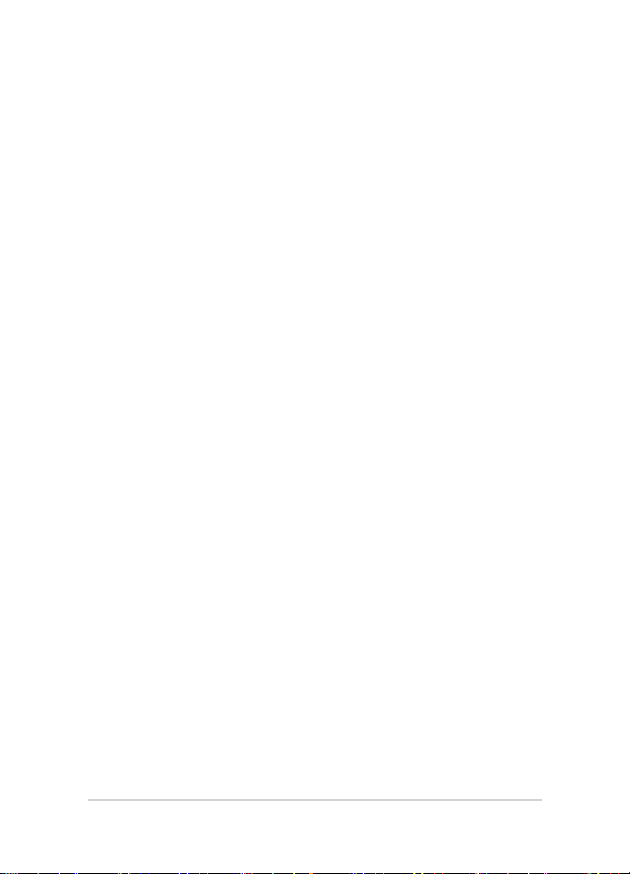
Начальный экран............................................................................................. 41
Горячие точки .................................................................................................. 42
Кнопка Пуск .................................................................................................... 45
Настройка начального экрана ....................................................................... 47
Работа с приложениями Windows .............................................................48
Запуск приложений ........................................................................................ 48
Настройка приложений .................................................................................. 48
Открытие экрана с приложениями ............................................................... 51
Панель Charms ................................................................................................ 53
Функция Snap .................................................................................................. 56
Другие сочетания клавиш..........................................................................58
Подключение к беспроводным сетям ......................................................60
Wi-Fi ................................................................................................................. 60
Bluetooth .......................................................................................................... 61
Режим полета................................................................................................... 62
Подключение к проводным сетям ............................................................ 63
Использование сетевого подключения с динамическим IP/PPPoE .......... 63
Настройка подключения со статическим IP ................................................ 64
Включение ноутбука ..................................................................................65
Перевод компьютера в спящий режим ......................................................... 65
Экран блокировки Windows8.1 .................................................................66
Продолжение с экрана блокировки .............................................................. 66
Настройка экрана блокировки ......................................................................67
Глава 4: Самотестирование при включении (POST)
Самотестирование при включении (POST) .............................................70
Доступ к BIOS и устранению неполадок..................................................... 70
BIOS .............................................................................................................70
Доступ к BIOS ................................................................................................. 70
Настройки BIOS .............................................................................................. 71
4
Руководство пользователя ноутбука
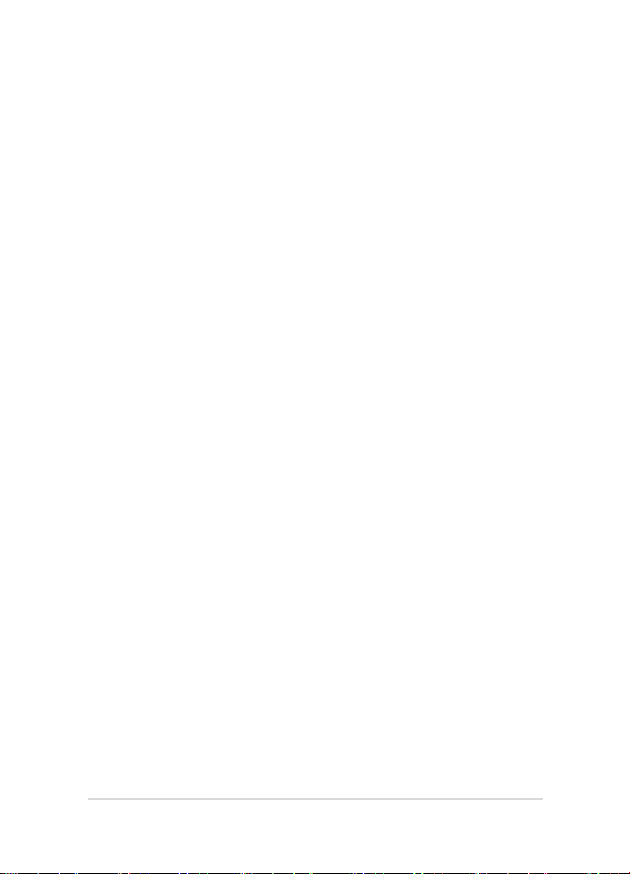
Восстановление системы ...........................................................................81
Включение опции восстановления .............................................................. 83
Советы и часто задаваемые вопросы
Полезные советы для вашего ноутбука....................................................86
Часто задаваемые вопросы по аппаратному обеспечению ...................87
Часто задаваемые вопросы по программному обеспечению ................90
Приложение
Совместимость встроенного модема ...........................................................94
Обзор ................................................................................................................ 94
Удостоверение сетевой совместимости .......................................................95
Неголосовое оборудование ........................................................................... 95
Федеральная комиссия по средствам связи: Положение о воздействии
помех ................................................................................................................ 97
Федеральная комиссия по связи: требования к воздействию радиочастоты 98
Заявление о соответствии европейской директиве (R&TTE 1999/5/EC) . 100
Соответствие европейским стандартам (CE Marking) ............................... 100
Информация о сертификации (SAR) - CE ................................................... 101
Информация о воздействии радиочастоты (RF) ........................................101
Informations concernant l’exposition aux fréquences radio (RF) .................. 101
Канада, Уведомления Министерства промышленности Канады (IC) ..... 102
Canada, avis d’Industrie Canada (IC) .............................................................. 102
5G (IC requirement) .........................................................................................102
5G band 2 .......................................................................................................... 103
JATE .................................................................................................................. 103
Промышленный стандарт Канады: требования к воздействию
радиочастоты ................................................................................................... 103
Требования к воздействию радиочастоты ................................................... 103
Déclaration d’Industrie Canada relative à l’exposition aux ondes radio ........ 104
Déclaration d’exposition aux radiations ........................................................... 104
Каналы беспроводного доступа в различных диапазонах ......................... 105
Ограничение беспроводного доступа во Франции ..................................... 105
Правила безопасности UL ............................................................................. 107
Правила электробезопасности ......................................................................108
Примечание относительно ТВ ...................................................................... 108
Руководство пользователя ноутбука
5
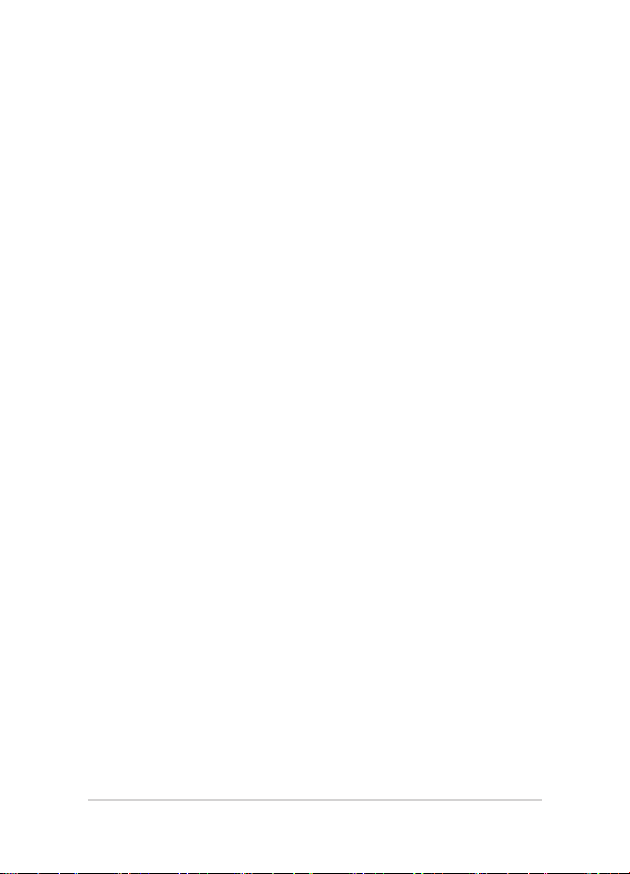
REACH ............................................................................................................. 108
Информация об изделии корпорации Macrovision .....................................108
Предупреждение потери слуха ..................................................................... 108
Положения по литию (для литиево-ионных батарей) ................................ 109
Правила безопасности при работе с оптическим накопителем ................ 110
CTR 21 Approval (для ноутбуков со встроенным модемом) ...................... 111
Совместимость устройства со стандартом ENERGY STAR ..................... 113
Экологическая маркировка Европейского Союза....................................... 113
Декларация и соответствие международным экологическим нормам .... 114
Утилизация и переработка ............................................................................. 114
Служба по утилизации аккумуляторов в Северной Америке ................... 114
Региональные уведомление для Сингапура ................................................ 115
Региональные уведомление для Индии ....................................................... 115
Региональные уведомление для Калифорнии ............................................. 115
Замечания по съемным аккумуляторам .......................................................115
Avis concernant les batteries remplaçables ...................................................... 115
6
Руководство пользователя ноутбука
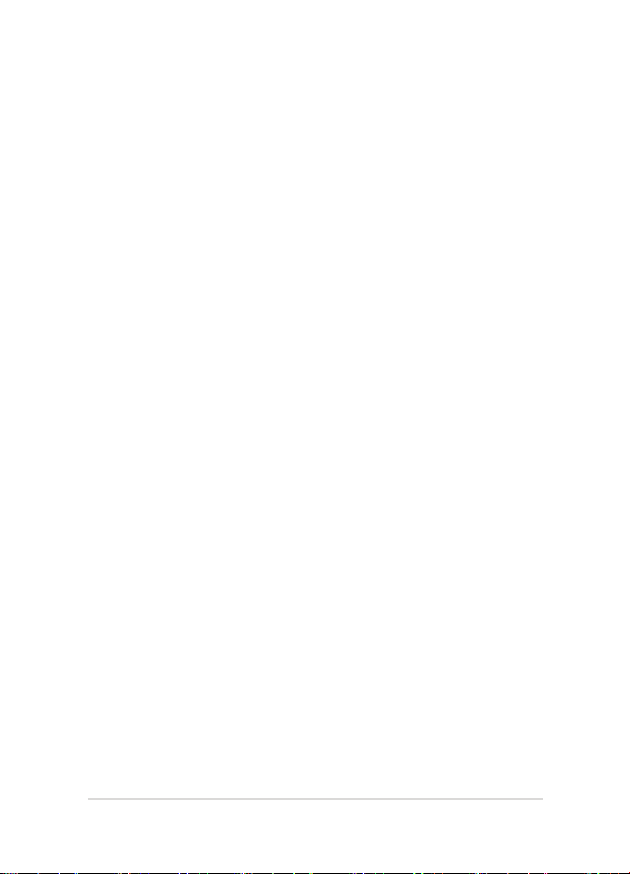
О руководстве
В этом руководстве приведена информация о программных и аппаратных
функциях компьютера
Глава 1: Настройка оборудования
В этой главе приведена информация о компонентах компьютера.
Глава 2: Использование компьютера
В этой главе приведена информация об использовании компонентов
данного компьютера.
Глава 3: Работа с Windows 8.1
В этой главе приведена информация по использованию Windows 8.1.
Глава 4: Самотестирование при включении (POST)
В этой главе приведена информация о POST и изменении настроек
компьютера.
Советы и часто задаваемые вопросы
В этом разделе представлены рекомендации и часто задаваемые
вопросы относительно аппаратного и программного обеспечения
ноутбука.
Приложение
В этом разделе содержатся уведомления и информация о
безопасности.
Руководство пользователя ноутбука
7

Обозначения, используемые в руководстве
Для выделения ключевой информации используются следующие
сообщения:
ВАЖНО! Информация, которой Вы должны следовать при выполнении
задач.
ПРИМЕЧАНИЕ: Советы и полезная информация, которая поможет при
выполнении задач.
ВНИМАНИЕ! Информация о действиях, которые могут привести к
повреждению оборудования, потере данных или бытовым травмам.
Иконки
Иконки, отображенные ниже, указывают на устройство, используемое для
выполнения действий.
= Использование сенсорного экрана.
= Использование тачпэда.
= Использование клавиатуры.
Типографские обозначения
Жирный
Курсив
8
= Означает меню или выбранный элемент.
= Указывает разделы в этом руководстве.
Руководство пользователя ноутбука
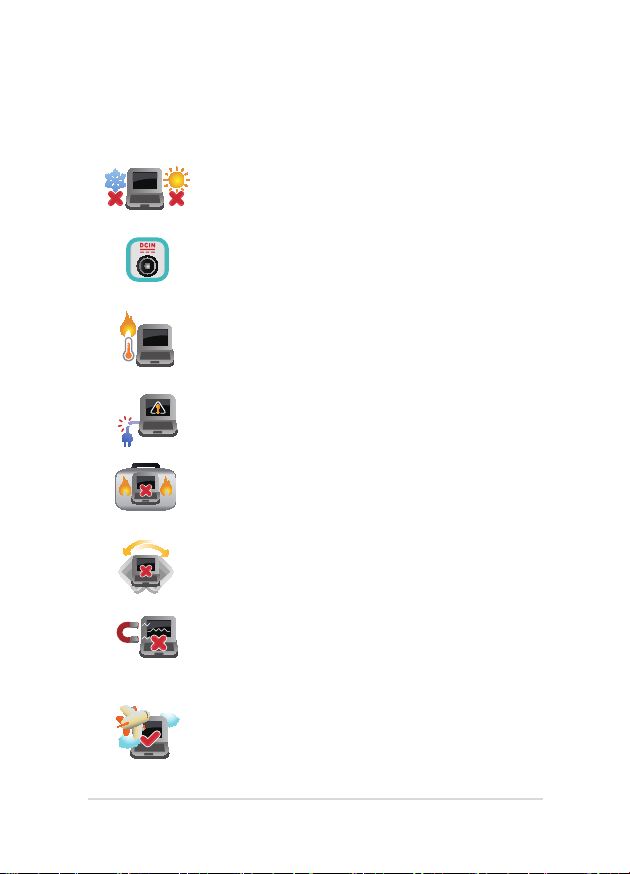
Информация о правилах безопасности
Использование ноутбука
Этот ноутбук может использоваться при температуре
воздуха в диапазоне от 5°C (41°F) до 35°C (95°F).
Обратите внимание на этикетку на нижней стороне
ноутбука и убедитесь, что Ваш блок питания
поддерживает соответствующее напряжение.
Не размещайте ноутбук на коленях или других
частях тела во включенном состоянии во избежание
ожогов.
Не пользуйтесь поврежденными сетевыми шнурами,
аксессуарами и периферийными устройствами.
Не помещайте включенный ноутбук в сумку и не
накрывайте его любыми материалами, которые
могут затруднить циркуляцию воздуха.
На помещайте ноутбук на неровную или
неустойчивую поверхность.
Ноутбук можно пропускать через рентгеновский
сканер, но не рекомендуется проносить его
через магнитные детекторы или подвергать его
воздействию магнитных жезлов.
Если Вы собираетесь пользоваться ноутбуком
во время авиаперелета, сообщите об этом
авиакомпании.
Руководство пользователя ноутбука
9
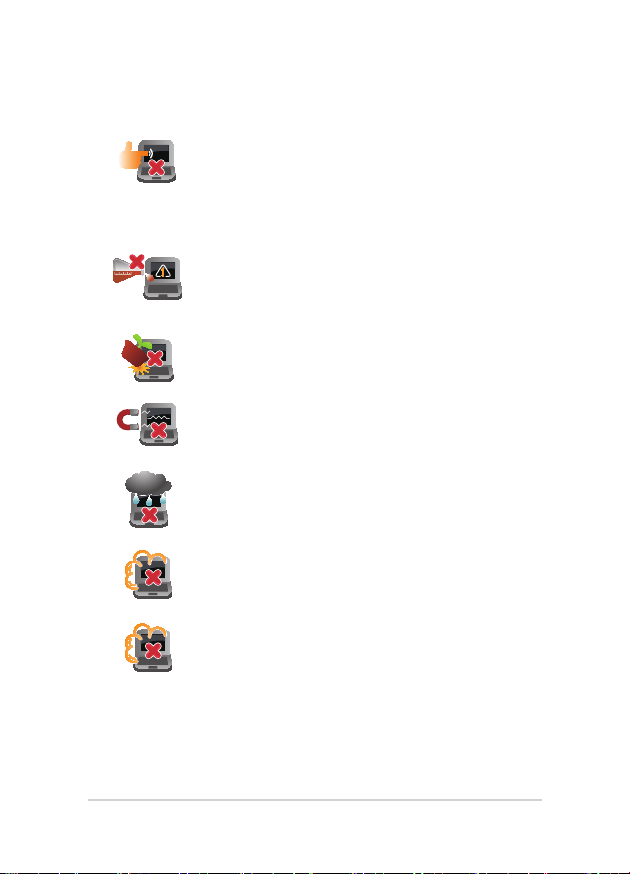
Уход за ноутбуком
Прежде чем чистить ноутбук, отключите его от
сети и извлеките аккумулятор (если возможно).
Используйте чистую губку или кусочек замши,
смоченный в воде или неабразивном чистящем
средстве. Удалите лишнюю влагу сухой тряпкой.
Не используйте чистящие средства и растворители,
такие, как бензол, или иные химикаты для очистки
поверхности ноутбука или рядом с ним.
Не ставьте предметы на поверхность ноутбука и не
засовывайте в него посторонние предметы.
Не подвергайте ноутбук воздействию сильных
магнитных или электрических полей.
Не подвергайте ноутбук воздействию жидкостей и
не используйте в условиях повышенной влажности.
Не помещайте ноутбук в пыльную или грязную
среду.
Не пользуйтесь ноутбуком в непосредственной
близости от места утечки газа.
10
Руководство пользователя ноутбука

Утилизация
НЕ выбрасывайте ноутбук вместе с бытовым
мусором. Этот продукт предназначен для
повторного использования и переработки.
Символ перечеркнутого мусорного бака означает,
что продукт (электрическое и электронное
оборудование и содержащие ртуть аккумуляторы)
нельзя выбрасывать вместе с бытовым мусором.
Ознакомьтесь с правилами утилизации таких
продуктов.
Не выбрасывайте аккумулятор вместе с бытовым
мусором. Символ перечеркнутого мусорного бака
означает, что аккумулятор нельзя выбрасывать
вместе с бытовым мусором.
Руководство пользователя ноутбука
11
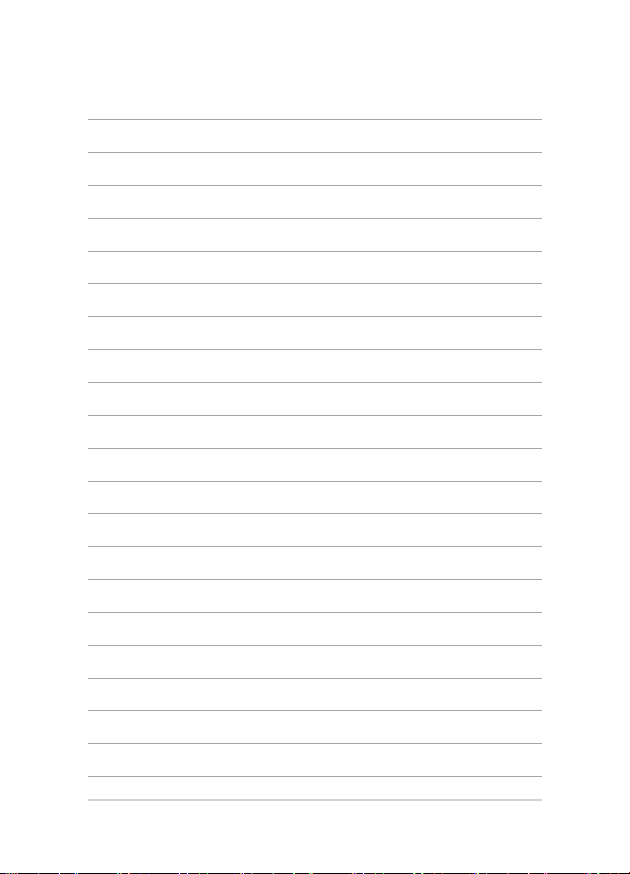
12
Руководство пользователя ноутбука
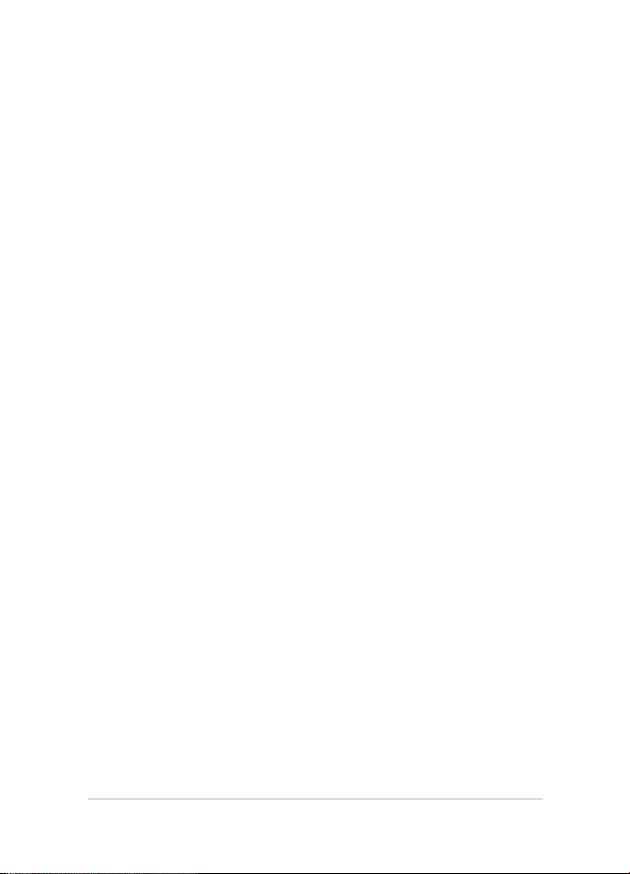
Глава 1: Настройка оборудования
Руководство пользователя ноутбука
13
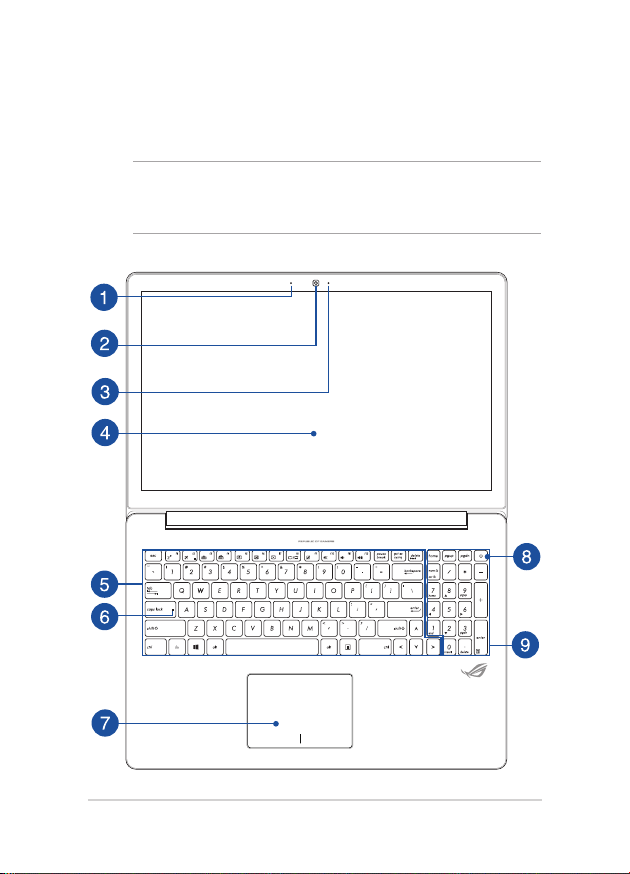
Знакомство с ноутбуком
Вид сверху
ПРИМЕЧАНИЕ: Раскладка клавиатуры может отличаться в зависимости
от региона. Расположение элементов на верхней стороне может отличаться в
зависимости от модели.
14
Руководство пользователя ноутбука
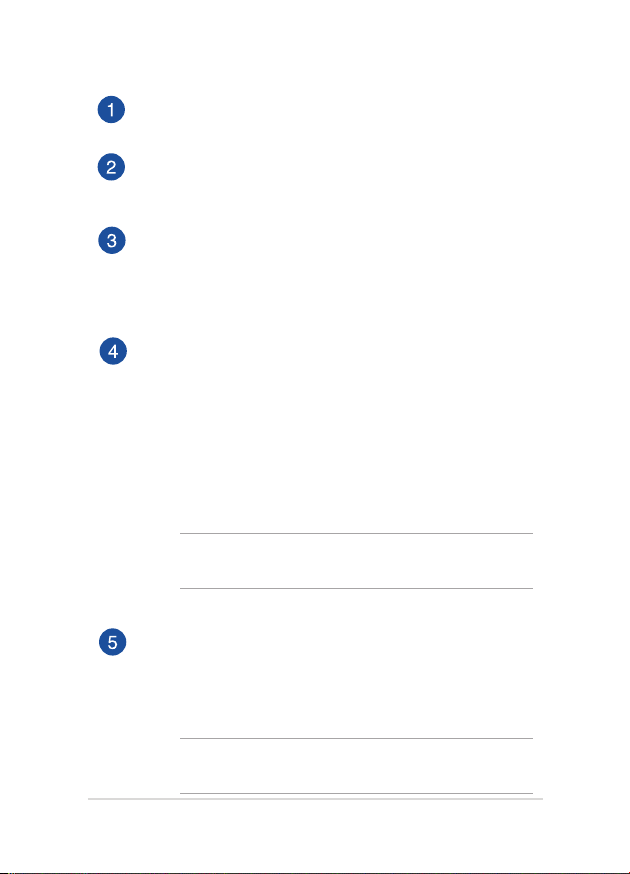
Индикатор камеры
Индикатор включен, когда встроенная камера работает.
Камера
Встроенная камера позволяет делать фотоснимки и записывать
видео.
Датчик освещенности
Датчик освещенности определяет уровень освещенности. Он
автоматически устанавливает яркость дисплея в зависимости от
текущего освещения.
Дисплей
Дисплей высокой четкости обеспечивает превосходное
изображение при просмотре фотографий, видео и других
мультимедийных файлов.
Сенсорного экран (дополнительно)
Дисплей высокой четкости обеспечивает превосходное
изображение при просмотре фотографий, видео и других
мультимедийных файлов. Он также позволят Вам управлять
устройством, используя жесты.
ПРИМЕЧАНИЕ: Подробную информацию смотрите в разделе
Использование сенсорного экрана этого руководства.
Клавиатура
Клавиатура состоит из клавиш стандартного размера с
удобным ходом (глубиной нажатия). Функциональные клавиши
предоставляют быстрый доступ к приложениям и функциям
Windows.
ПРИМЕЧАНИЕ: Раскладка клавиатуры может отличаться в
зависимости от региона.
Руководство пользователя ноутбука
15
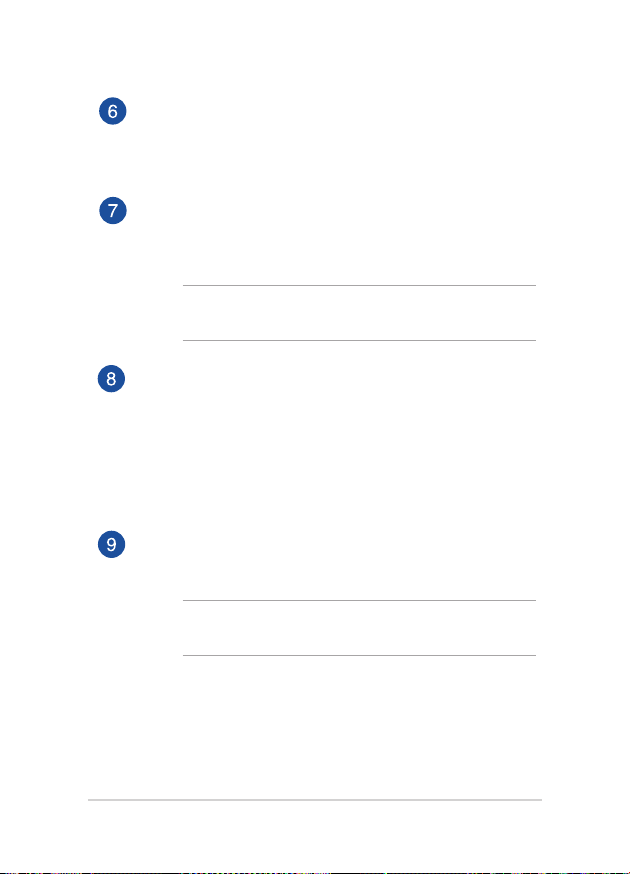
Индикатор Caps Lock
Этот индикатор загорается при включении режима прописных
букв. Эта функция позволяет набирать заглавные буквы (например
A, B, C).
Тачпэд
Тачпэд позволяет использовать жесты для навигации по экрану,
предоставляя интуитивно понятный пользовательский интерфейс.
Он также имитирует функции обычной мыши.
ПРИМЕЧАНИЕ: Подробную информацию смотрите в разделе
Использование жестов на тачпэде этого руководства.
Кнопка питания
Нажмите кнопку питания для включения/отключения ноутбука.
Кнопка питания также используется для перевода ноутбука в
ждущий или спящий режимы.
Если ноутбук перестает отвечать на запросы, нажмите и
удерживайте кнопку питания в течение 4 секунд.
Цифровая клавиатура
Цифровая клавиатура используется для ввода чисел и
перемещения курсора.
ПРИМЕЧАНИЕ: Подробную информацию смотрите в разделе
Использование цифровой клавиатуры этого руководства.
16
Руководство пользователя ноутбука
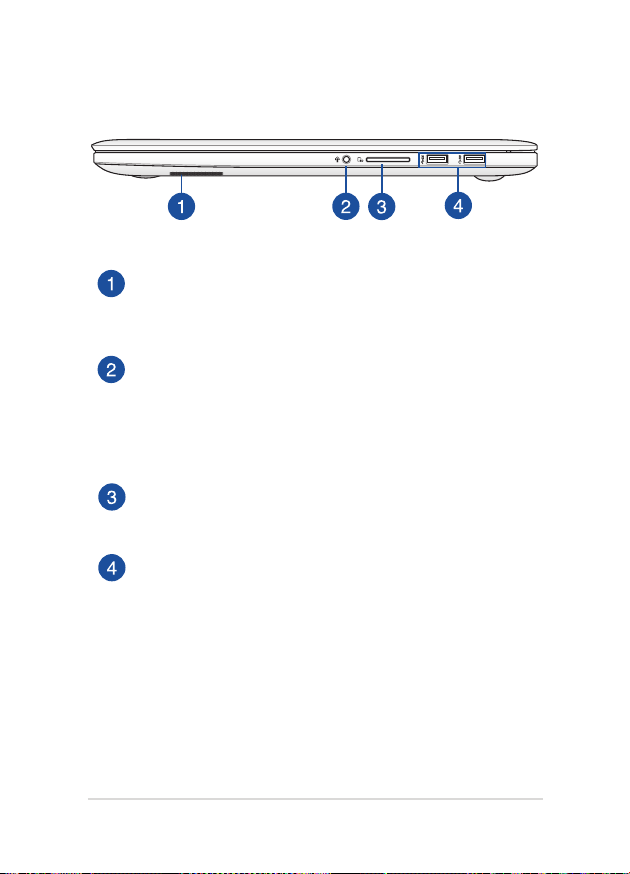
Правая сторона
Стереодинамики
Встроенные динамики позволяют воспроизводить звук без
дополнительных устройств. Аудиофункции управляются
программно.
Комбинированный разъем для подключения наушников и
микрофона
Этот разъем используется для передачи звуковых сигналов
ноутбука на колонки с усилителем или в наушники. Этот
разъем также можно использовать для подключения внешнего
микрофона.
Слот кардридера
Встроенный кардридер позволяет производить чтение или
запись на SD карты памяти.
Порты USB 3.0
Порты универсальной последовательной шины (USB 3.0)
обеспечивают скорость передачи данных до 5 Гбит/сек и
обратно совместимы с USB 2.0.
Руководство пользователя ноутбука
17
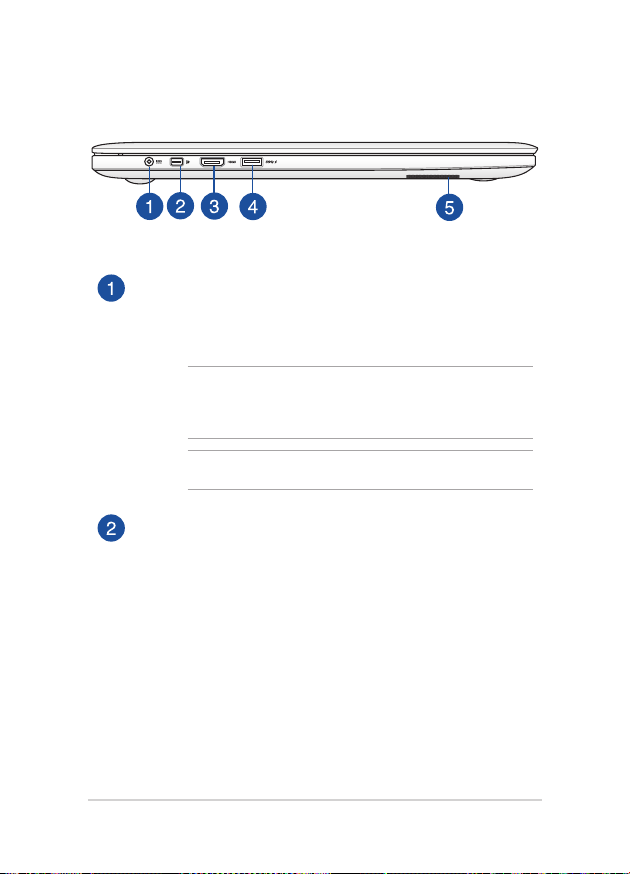
Левая сторона
Разъем питания (пост. ток)
Предназначен для подключения блока питания, который
обеспечивает питанием ноутбук и заряжает встроенный
аккумулятор.
ВНИМАНИЕ! Блок питания может нагреваться при
использовании. Убедитесь, что Вы не накрыли блок питания
чем-либо и держите его подальше от тела.
ВАЖНО! Используйте только поставляемый блок питания.
Разъем Mini DisplayPort/Thunderbolt (в зависимости от
модели)
Для подключения компьютера к внешнему монитору с разъемом
DisplayPort, VGA, DVI или HDMI используйте Thunderboltадаптер.
18
Руководство пользователя ноутбука
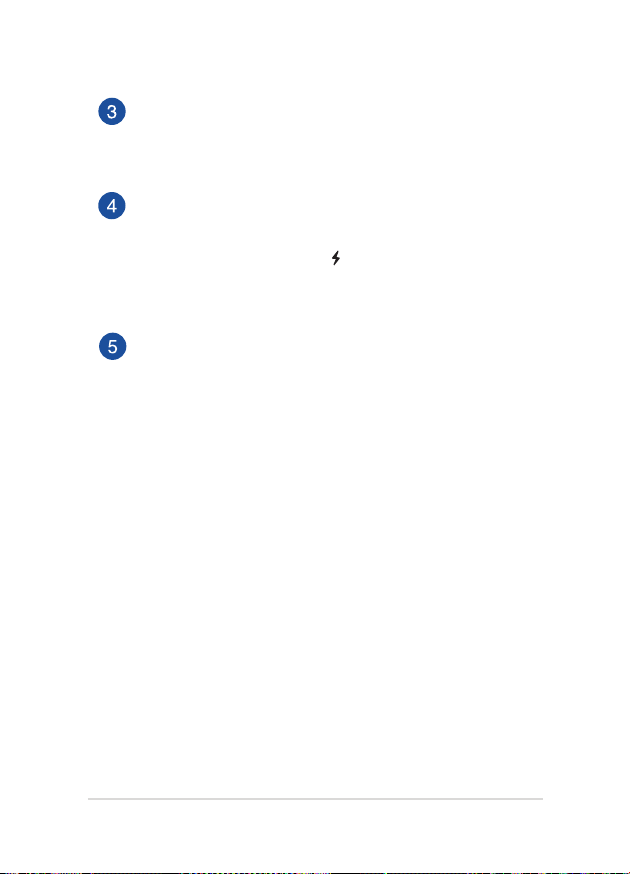
Разъем HDMI
Этот порт предназначен для подключения к монитору или
телевизору и позволяет воспроизводить содержимое HD DVD и
Blu-Ray.
Порт USB 3.0 с функцией USB Charger+
Порты универсальной последовательной шины (USB 3.0)
обеспечивают скорость передачи данных до 5 Гбит/сек и обратно
совместимы с USB 2.0. Иконка идентифицирует USB-порт с
функцией USB Charger+, позволяющей быструю подзарядку
мобильных устройств, даже если ноутбук выключен.
Стереодинамики
Встроенные динамики позволяют воспроизводить звук без
дополнительных устройств. Аудиофункции управляются
программно.
Руководство пользователя ноутбука
19
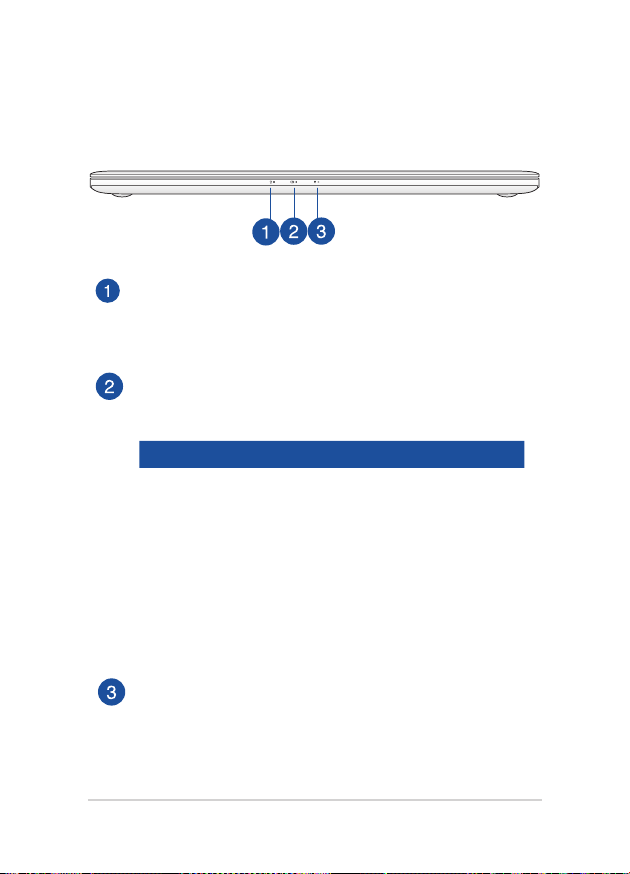
Передняя сторона
Индикатор питания
Индикатор питания загорается, показывая, что ноутбук включен,
и мигает, показывая, что ноутбук находится в спящем режиме.
Индикатор зарядки аккумулятора (двухцветный)
Двухцветный индикатор отображает состояние заряда
аккумулятора. Подробную информацию смотрите в таблице ниже:
Цвет Состояние
Зеленый
Ноутбук работает от сети, а заряд
аккумулятора в диапазоне 95-100%.
Оранжевый
Выключен
Индикатор активности
Индикатор мигает при обращении к устройствам хранения.
20
Ноутбук работает от аккумулятора, а
заряд аккумулятора менее 95%.
Ноутбук работает от аккумулятора, а
заряд аккумулятора в диапазоне 10100%.
Руководство пользователя ноутбука
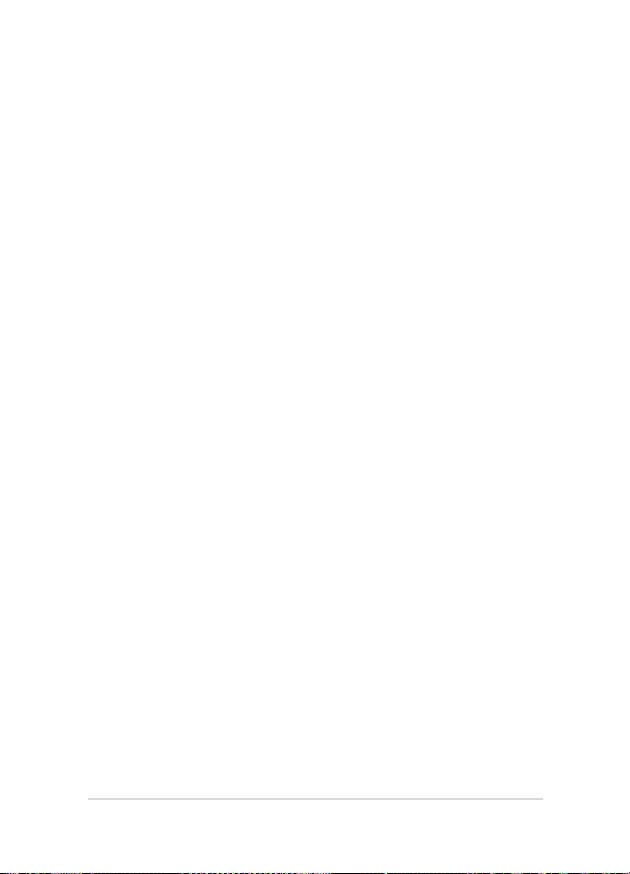
Глава 2:
Использование ноутбука
Руководство пользователя ноутбука
21
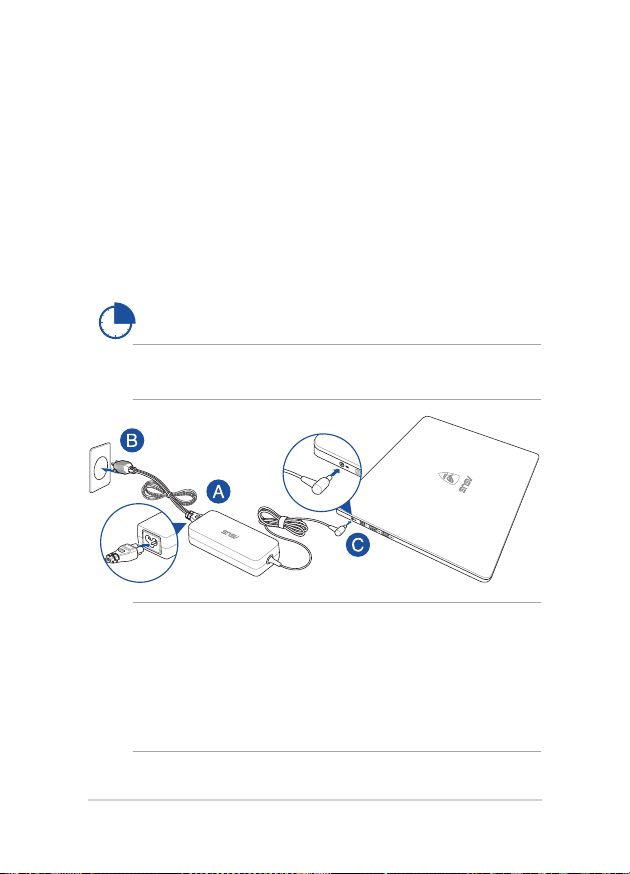
Начало работы
Зарядите ноутбук.
A. Подключите шнур питания к блоку питания.
B. Подключите блок питания к розетке (100В-240В).
C. Подключите шнур от блока питания к разъему питания (DC)
ноутбука.
Перед использованием ноутбука в первый раз, зарядите
аккумулятор в течение 3 часов.
ПРИМЕЧАНИЕ: Блок питания может отличаться в зависимости от модели
и региона.
ВАЖНО!
Информация о блоке питания:
• Входное напряжение: 100~240 В переменного тока
• Частота: 50-60 Гц
• Выходной ток: 6,32 A (120 Вт)
• Выходное напряжение: 19 В
22
Руководство пользователя ноутбука

ВАЖНО!
• Найдите этикетку на нижней стороне ноутбука и убедитесь, что
Ваш блок питания поддерживает соответствующее напряжение/ток.
Разные модели ноутбуков могут иметь различные значения входного
напряжения и силы тока.
• Перед включением ноутбука в первый раз подключите блок питания.
При питании ноутбука от сети переменного тока настоятельно
рекомендуется использовать заземленную электрическую розетку.
• Розетка должна быть легко доступна и находиться рядом с устройством.
• Отключая ноутбук от блока питания, отключите блок питания от
электрической розетки.
ВНИМАНИЕ!
Прочитайте следующие меры предосторожности при использовании
аккумулятора ноутбука.
• Извлечение аккумулятора из устройства должно производиться только
авторизованными специалистами ASUS.
• Неправильное использование аккумулятора может привести к
возгоранию или химическому ожогу.
• Прочитайте предупреждающие надписи, предназначенные для вашей
безопасности.
• При неправильной замене аккумулятора возможен взрыв.
• Не бросайте аккумулятор в огонь.
• Не пытайтесь замыкать контакты аккумулятора.
• Не пытайтесь разобрать или собрать аккумулятор.
• Прекратите использование при обнаружении утечки.
• Аккумулятор и его компоненты должны быть правильно утилизированы.
• Храните аккумулятор и другие мелкие компоненты в недоступном для
детей месте.
Руководство пользователя ноутбука
23
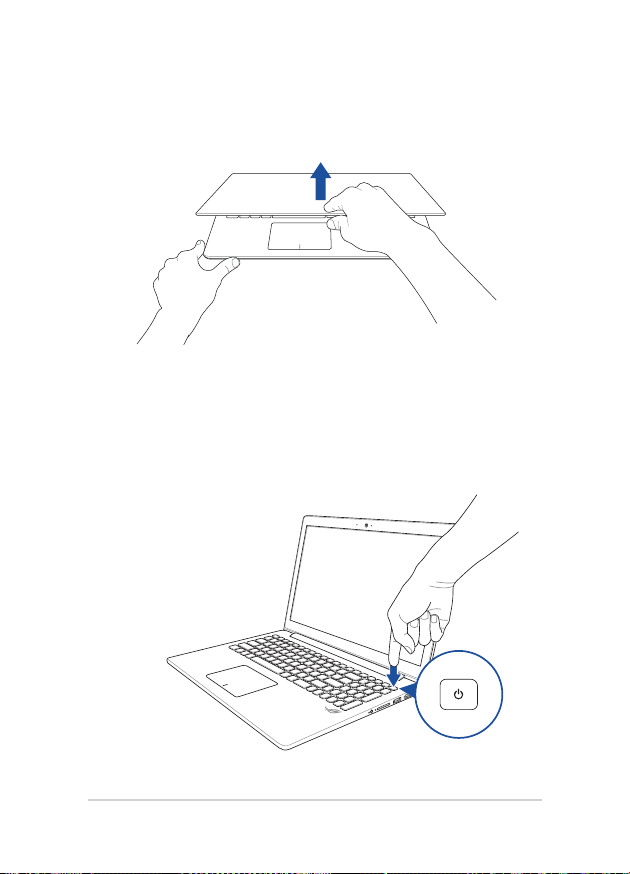
Откройте крышку.
Нажмите кнопку питания.
24
Руководство пользователя ноутбука
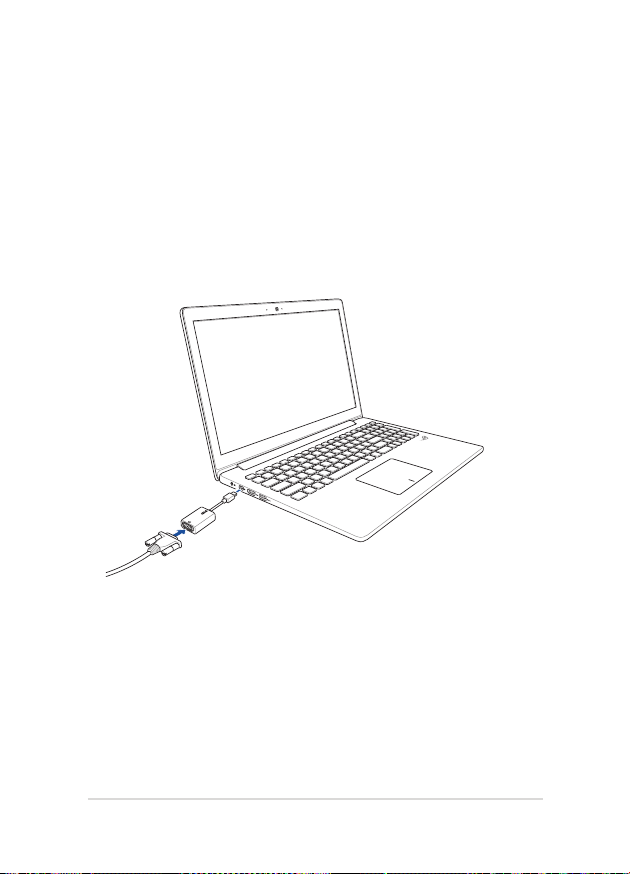
Подключение внешних устройств
Подключение внешнего дисплея
Для подключения и проектора или внешнего дисплея используйте VGAадаптер. На следующей иллюстрации показано подключение ноутбука к
внешнему дисплею.
VGA-адаптер
VGA кабель
Руководство пользователя ноутбука
25
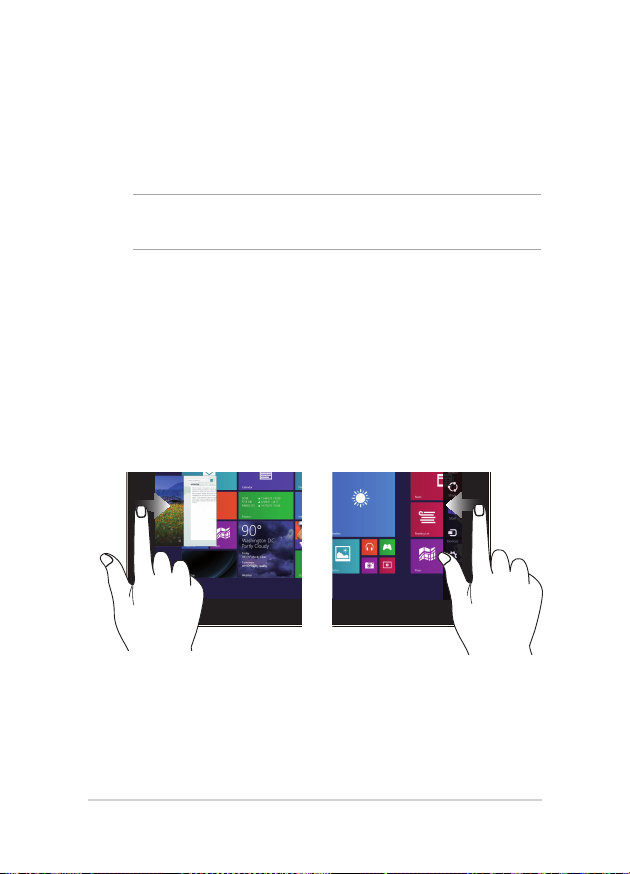
Жесты для сенсорного экрана* и тачпэда
Жесты позволяют запускать программы и получать доступ к настройкам
ноутбука. Использование жестов на сенсорном экране и тачпэде смотрите
на следующих иллюстрациях.
ПРИМЕЧАНИЕ: Следующие изображения предназначены только для
справки. Сенсорный кран может отличаться в зависимости от модели.
Использование жестов на сенсорном экране*
Жесты позволяют запускать программы и получать доступ к настройкам.
Функции можно активировать с помощью жестов на экране.
Скольжение слева направо Скольжение справа налево
Для перестановки запущенных
приложений проведите по левому
краю.
* только на некоторых моделях
26
Для запуска панели Charms
проведите пальцем от правого
края экрана влево.
Руководство пользователя ноутбука
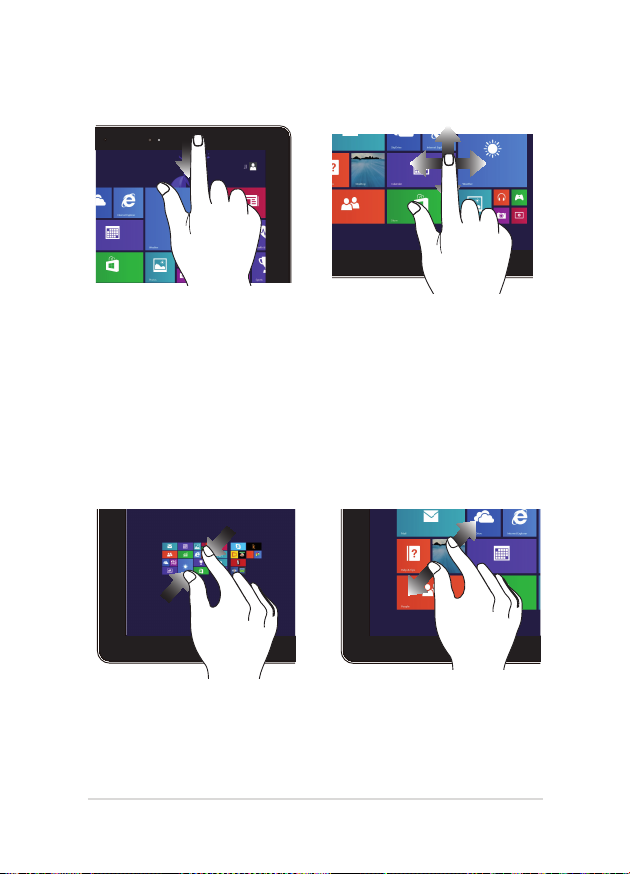
Скольжение от верхнего края Скольжение пальцем
• На главном экране проведите
пальцем от верхнего края
вниз для отображения
Проведите пальцем вверх/вниз
или влево/вправо для прокрутки
экрана.
панели Customize.
• В запущенном приложении
проведите пальцем от
верхнего края вниз для
отображения его меню.
Уменьшить Увеличить
Сведите два пальца на сенсорном
экране.
Руководство пользователя ноутбука
Разведите два пальца на
сенсорном экране.
27
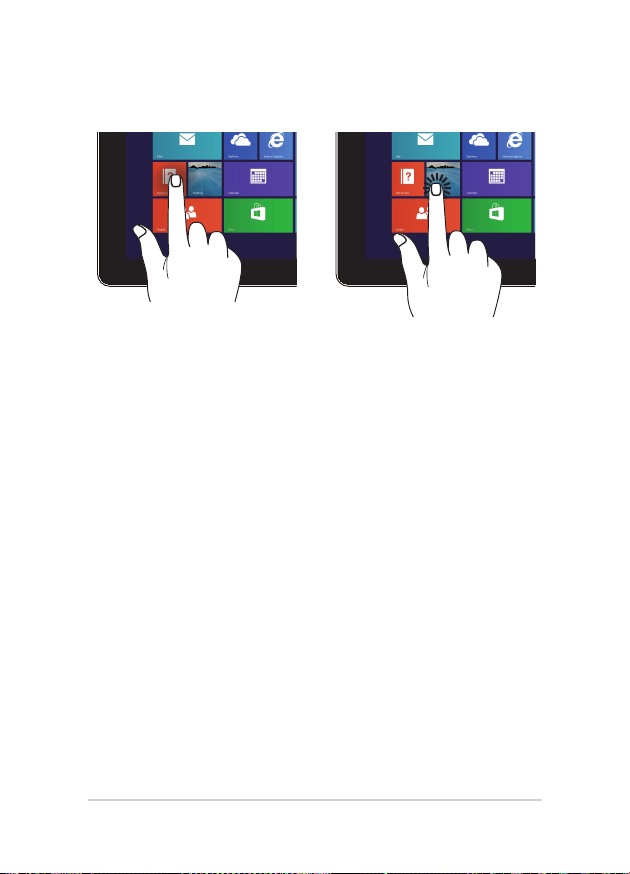
Касание/Двойное касание Нажмите и удерживайте
• Нажмите приложение для его
запуска.
• В режиме рабочего стола
нажмите элемент дважды для
его запуска.
28
• Для перемещения
приложения нажмите
и удерживайте плитку
приложения и перетащите
ее на новое место.
• Для закрытия приложения
нажмите на верхнюю часть
работающего приложения и
перетащите его в нижнюю
часть экрана.
Руководство пользователя ноутбука
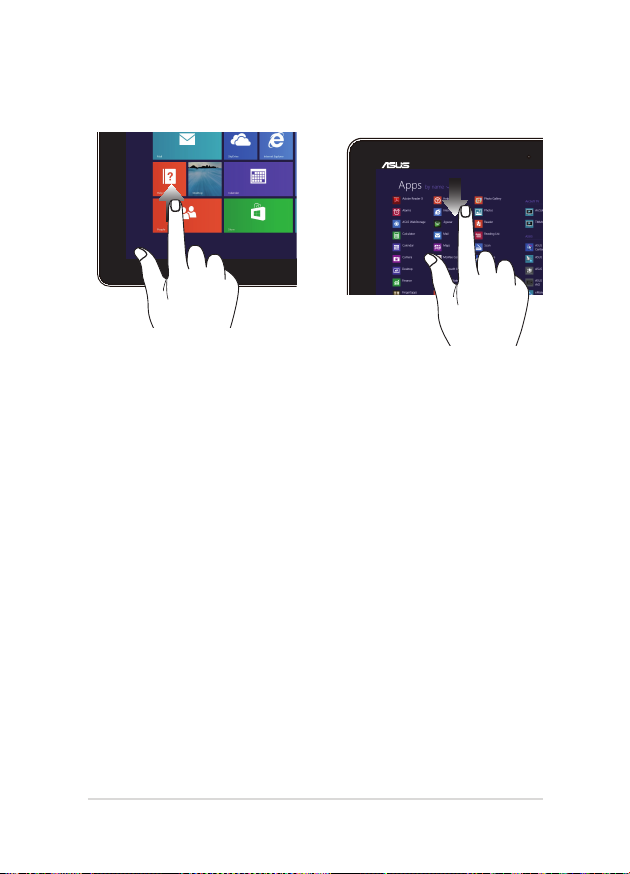
Скольжение вверх Скольжение вниз
На начальном экране проведите по
экрану вверх для перехода на экран
приложений.
Руководство пользователя ноутбука
На экране приложений
проведите по экрану вниз для
возврата на начальный экран.
29
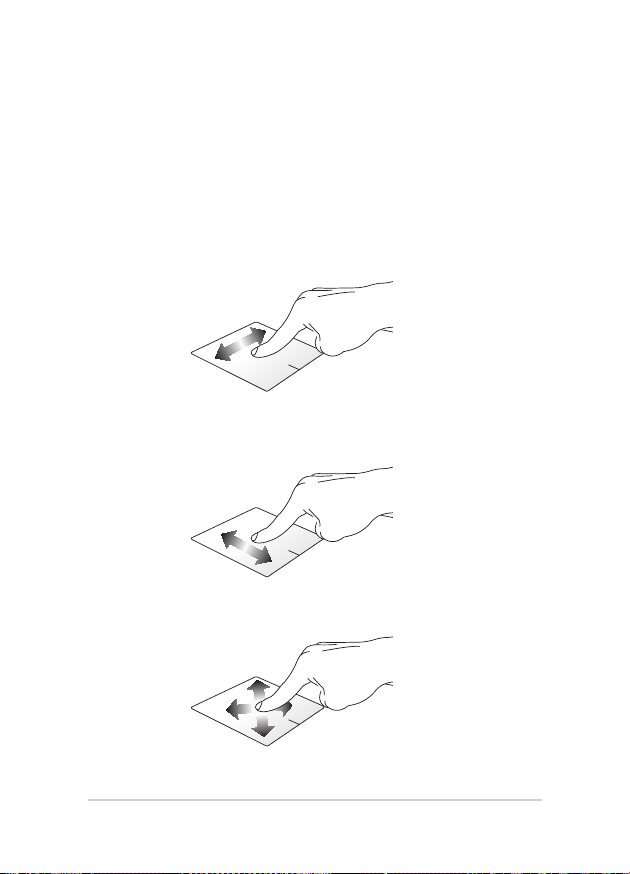
Использование жестов на тачпэде
Перемещение курсора
Коснитесь тачпэда для отображения курсора, затем проведите пальцем по
тачпэду для перемещения курсора по экрану.
Скольжение по горизонтали
Скольжение по вертикали
Скольжение по диагонали
30
Руководство пользователя ноутбука

Жесты одним пальцем
Хлопок, двойной хлопок
• На начальном экране нажмите приложение для его запуска.
• В режиме рабочего стола нажмите элемент дважды для его
запуска.
Перетаскивание
Нажмите элемент дважды, затем переместите палец, не отрывая его от
тачпэда. Оторвите палец от тачпэда для перемещения элемента на новое
место.
Руководство пользователя ноутбука
31

Щелчок левой кнопкой Щелчок правой кнопкой
• В главном экране нажмите
приложение для его
запуска.
• В режиме рабочего стола
нажмите элемент дважды
для его запуска.
• На главном экране нажмите
приложение для его
выбора и отображения
его настроек. Эту кнопку
можно использовать для
отображения панели
Customize.
• В режиме рабочего стола
нажатие кнопки приводит
отображению контекстного
меню.
ПРИМЕЧАНИЕ: Области внутри пунктирной линии отображают
расположение левой и правой кнопки на тачпэде.
32
Руководство пользователя ноутбука

Скольжение от верхнего края
• На главном экране проведите пальцем от верхнего края вниз для
отображения панели Customize.
• В запущенном приложении проведите пальцем от верхнего края
вниз для отображения его меню.
Скольжение слева направо Скольжение справа налево
Для перестановки запущенных
приложений проведите пальцем от
левого края вправо.
Руководство пользователя ноутбука
Для запуска панели Charms
проведите пальцем от правого
края экрана влево.
33

Жесты двумя пальцами
Нажмите Поворот
Хлопок двумя пальцами
аналогичен нажатию правой
кнопки мыши.
Прокрутка двумя пальцами
(вверх/вниз)
Проведите двумя пальцами для
вертикальной прокрутки.
34
Для поворота изображения
поместите два пальца на тачпэд
и выполните круговое движение
по часовой или против часовой
стрелки.
Прокрутка двумя пальцами
(влево/вправо)
Проведите двумя пальцами для
горизонтальной прокрутки.
Руководство пользователя ноутбука

Уменьшить Увеличить
Сведите два пальца на тачпэде. Разведите два пальца на тачпэде.
Перетаскивание
Выберите объект, затем нажмите и удерживайте левую кнопку.
Скользите другим пальцем по тачпэду для перетаскивания элемента на
новое место.
Руководство пользователя ноутбука
35

Жесты тремя пальцами
Скольжение вверх Скольжение вниз
Проведите тремя пальцами
вверх для отображения всех
запущенных приложений.
36
Проведите тремя пальцами вниз
для отображения рабочего стола.
Руководство пользователя ноутбука

Использование клавиатуры
Функциональные клавиши
Функциональные клавиши на клавиатуре ноутбука могут выполнять
следующие команды:
Переход в спящий режим
Включение или отключение режима полета
ПРИМЕЧАНИЕ: Режим полета отключает все
беспроводные подключения.
Уменьшение яркости подсветки клавиатуры
Уменьшение яркости подсветки клавиатуры
Уменьшение яркости экрана
Увеличение яркости экрана
Выключение дисплея
Переключает вывод изображения на внешний
монитор
ПРИМЕЧАНИЕ: Убедитесь, что внешний монитор
подключен к ноутбуку.
Включение или отключение тачпэда
Руководство пользователя ноутбука
37
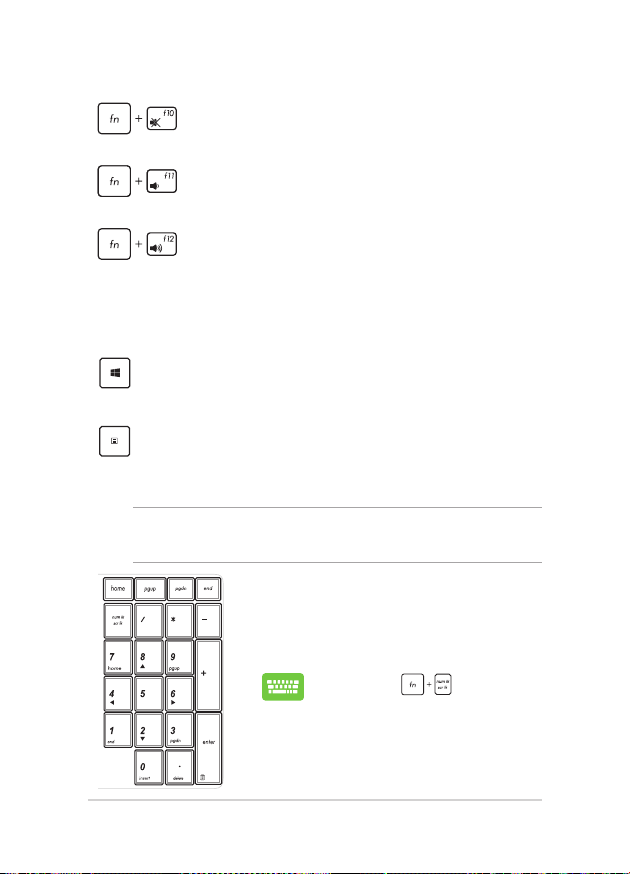
Включение или отключение динамиков
Увеличение громкости динамиков
Уменьшение громкости динамиков
Клавиши Windows 8.1
На клавиатуре расположены две специальные клавиши для Windows
Нажмите эту кнопку для возврата на главный экран. Если
Вы уже на главном экране, нажатие этой кнопки позволяет
вернуться к последнему открытому приложению.
Нажатие этой клавиши аналогично нажатию правой
кнопки.
Использование цифровой клавиатуры
ПРИМЕЧАНИЕ: Раскладка цифровой клавиатуры может отличаться в
зависимости по модели или территории.
Цифровая клавиатура доступна на некоторых
моделях. Вы можете использовать цифровую
клавиатуру для ввода чисел или перемещения
курсора.
Нажмите для
переключения между режимом
ввода цифр и режимом
управления курсором.
38
Руководство пользователя ноутбука

Глава 3: Работа с Windows 8.1
Руководство пользователя ноутбука
39

Первое включение
При первом включении появится несколько экранов, помогающих
сконфигурировать операционную систему Windows 8.1.
При включении ноутбука в первый выполните следующее:
1. Нажмите кнопку питания. Дождитесь появления экрана настройки.
2. На экране настройки выберите свой регион и язык.
3. Прочитайте лицензионное соглашение. Выберите Я принимаю.
4. Для конфигурации основных опций следуйте инструкциям на
экране:
• Персонализация
• Онлайн-службы
• Настройки
• Ваша учетная запись
5. После конфигурации основных настроек Windows 8.1 начнет
установку приложений и пользовательских настроек. Убедитесь, что
ноутбук не будет иметь проблем с питанием при установке.
6. После завершения настройки появится начальный экран.
40
Руководство пользователя ноутбука

Интерфейс Windows
Windows 8.1 оснащена плиточным пользовательским интерфейсом,
обеспечивающим удобный доступ к приложениям с главного экрана. Он
состоит из разнообразных функций, используемых при работе с ноутбуком.
Начальный экран
Начальный экран появляется при успешном входе в свою учетную запись.
Он позволяет организовать все необходимые приложения в одном месте.
Приложения Windows
Эти приложения расположены на главном экране и отображаются в виде
плиток.
ПРИМЕЧАНИЕ: Перед запуском некоторых приложений необходимо войти
в учетную запись Microsoft.
Руководство пользователя ноутбука
41

Горячие точки
Экранные горячие точки позволяют запускать программы и получать доступ
к настройкам ноутбука. Функции горячих точек можно активировать с
помощью тачпэда.
Горячие точки на запущенных приложениях
Горячие точки на главном экране
42
Руководство пользователя ноутбука

Точка доступа Действие
Верхний левый угол
Для возврата к запущенному приложению
переместите указатель мыши в верхний
левый угол экрана и нажмите иконку недавно
используемых приложений.
При запуске более одного приложения,
скользите вниз для отображения всех
запущенных приложений.
Нижний левый угол
Из запущенного приложения:
Для возврата к главному экрану переместите
указатель мыши в нижний левый угол экрана
и нажмите .
ПРИМЕЧАНИЕ: Также для возврата к
главному экрану можно нажать на
клавиатуре.
С главного экрана:
Для возврата для возврата к запущенному
приложению переместите указатель мыши в
нижний левый угол экрана и нажмите .
Руководство пользователя ноутбука
43

Точка доступа Действие
Верхняя сторона
Наведите указатель мыши на верхнюю
часть запущенного приложения и дождитесь
пока указатель изменится на значок руки.
Перетащите приложение на новое место.
ПРИМЕЧАНИЕ: Эта функция работает
только в запущенном приложении при
использовании функции Snap. Подробную
информацию о функции Snap смотрите в
разделе Работа с приложениями Windows.
Правый верхний и
нижний угол
44
Для запуска панели Charms переместите
указатель мыши в верхний или нижний
правый угол экрана.
Руководство пользователя ноутбука

Кнопка Пуск
Windows 8.1 оснащена кнопкой Пуск, которая позволяет переключаться
между двумя последними открытыми приложениями. Кнопка Пуск
доступна с начального экрана в режиме рабочего стола, и с любого
открытого приложения.
Кнопка Пуск на начальном экране
ПРИМЕЧАНИЕ: Фактический цвет кнопки Пуск может отличаться в
зависимости от настроек, выбранных для начального экрана.
Для использования кнопки Пуск переместите указатель мыши в нижний
левый угол экрана и любого открытого приложения.
Руководство пользователя ноутбука
45

Кнопка Пуск в режиме рабочего стола
Контекстное меню
Контекстное меню, обеспечивающее быстрый доступ к функциям Windows
8.1, появляется при щелкните правой кнопкой по кнопке Пуск.
Контекстное меню также включает опции для выхода из учетной записи,
выключения и перезагрузки компьютера.
46
Руководство пользователя ноутбука

Настройка начального экрана
Windows 8.1 также позволяет настроить начальный экран, изменить
расположение ваших приложений на экране и загружаться
непосредственно в режиме рабочего стола.
Для настройки параметров начального экрана:
1. Запустите рабочий стол.
2. Для появления всплывающего окна щелкните
правой кнопкой в любом месте панели задач, за
или
исключением кнопки Пуск.
3. Нажмите Свойства, затем выберите вкладку
Навигация и выберите желаемые опции.
4. Нажмите Применить для сохранения параметров и
выхода.
Руководство пользователя ноутбука
47

Работа с приложениями Windows
Для запуска, настройки и закрытия приложений можно использовать
сенсорный экран*, тачпэд или клавиатуру.
Запуск приложений
Нажмите приложение для его запуска.
Наведите указатель мыши на приложение и щелкните
левой кнопкой.
Два раза нажмите , затем используйте клавиши
со стрелками для выбора приложения. Нажмите
для запуска приложения.
Настройка приложений
Перемещение, изменение размера или удаление приложения с главного
экрана можно выполнить с помощью инструкций ниже
Перемещение
приложений
Нажмите и удерживайте плитку приложения и
перетащите ее на новое место.
Дважды щелкните по приложению и перетащите его на
новое место.
* только на некоторых моделях
48
Руководство пользователя ноутбука

Изменение размера
Нажмите и удерживайте приложение для отображения
его настроек, затем нажмите и выберите размер
плитки приложения.
Щелкните правой кнопкой на приложении для
отображения его настроек, затем нажмите и выберите
размер плитки приложения.
Удаление приложений
Нажмите и удерживайте приложение для отображения
его настроек, затем нажмите для удаления
приложения.
Щелкните правой кнопкой на приложении для
отображения его настроек, затем нажмите .
Руководство пользователя ноутбука
49

Закрытие
приложений
Для закрытия приложения нажмите на верхнюю часть
работающего приложения и перетащите его в нижнюю
часть экрана.
1. Наведите указатель мыши на верхнюю часть
запущенного приложения и дождитесь пока
указатель изменится на значок руки.
2. Для закрытия приложения перетащите его в
нижнюю часть экрана.
В запущенном приложении нажмите .
50
Руководство пользователя ноутбука

Открытие экрана с приложениями
Помимо приложений, размещенных на главном экране, имеются другие
приложения, которые можно запустить с экрана приложения.
ПРИМЕЧАНИЕ: Приложения, показанные на экране, могут отличаться в
зависимости модели. Следующие изображения предназначены только для
справки.
Открытие экрана со всеми приложениями
Для запуска экрана приложений можно использовать сенсорный экран*,
тачпэд или клавиатуру.
На начальном экране проведите по экрану вверх.
На начальном экране нажмите кнопку .
На начальном экране нажмите , затем .
* только на некоторых моделях
Руководство пользователя ноутбука
51

Добавление приложений на главный экран
С помощью сенсорного экрана* или тачпэда можно разместить больше
приложений на главном экране.
1. Открытие экрана Все приложения.
2. Нажмите и удерживайте приложение, которое
нужно прикрепить на начальный экран, для
отображения его настроек. После отображения
настроек можно поместить больше приложений
на начальный экран.
3. Нажмите для добавления выбранного
приложения на начальный экран.
1. Открытие экрана Все приложения
2. Щелкните правой кнопкой на приложении,
которое нужно добавить на начальный экран.
3. Нажмите для добавления приложения на
начальный экран.
* только на некоторых моделях
52
Руководство пользователя ноутбука

Панель Charms
Панель Charms - панель инструментов, вызываемая на правой стороне
экрана. Она содержит инструменты, позволяющие делиться приложениями
и обеспечивающие быстрый доступ к настройкам ноутбука.
Панель Charms
Руководство пользователя ноутбука
53

Запуск панели Charms
ПРИМЕЧАНИЕ: Панель Charms состоит из набора белых иконок. Панель
Charms показана на изображении выше.
Для запуска панели Charms можно использовать сенсорный экран*, тачпэд
или клавиатуру.
Для запуска панели Charms проведите пальцем от
правого края экрана влево.
Переместите указатель мыши в верхний или нижний
правый угол экрана.
Нажмите
* только на некоторых моделях
54
Руководство пользователя ноутбука

Инструменты панели Charms
Поиск
Этот инструмент позволяет искать файлы, приложения
или программы.
Поделиться
Этот инструмент позволяет совместно использовать
приложения через сайты социальных сетей или
электронную почту.
Пуск
Этот инструмент позволяет вернуться на главный
экран. На начальном экране этот инструмент можно
использовать для возврата к недавно открытым
приложениям.
Устройства
Этот инструмент позволяет получить доступ к внешним
устройствам, например монитору или принтеру.
Настройки
Этот инструмент позволяет получить доступ к настройкам
ноутбука.
Руководство пользователя ноутбука
55

Функция Snap
Функция Snap отображает два приложения одновременно, позволяя
переключаться между ними.
ВАЖНО! Для использования функции Snap необходимо разрешение экрана
не менее 1366 x 768 пикселей.
Панель Snap
56
Руководство пользователя ноутбука

Использование Snap
Для активации Snap можно использовать сенсорный экран*, тачпэд или
клавиатуру.
1. Запустите первое приложение.
2. Нажмите на верхнюю часть приложения и
перемещайте его в левую или правую сторону
экрана до появления панели snap.
3. Запустите второе приложение.
1. Запустите первое приложение.
2. Переместите указатель мыши в верхнюю часть
экрана.
3. При изменении указателя на значок руки,
перетащите приложение в правую или левую
сторону экрана.
4. Запустите второе приложение.
1. Запустите первое приложение.
2. Нажмите и стрелку влево или вправо для
перемещения первого приложения на левую или
правую сторону.
3. Запустите второе приложение. Это приложение
будет автоматически помещено на свободную
панель.
* только на некоторых моделях
Руководство пользователя ноутбука
57

Другие сочетания клавиш
Используя сочетания клавиш на клавиатуре можно запускать приложения
и управлять функциями Windows 8.1.
\
Переключение между главным экраном и
последним запущенным приложением
Отображение рабочего стола
Открытие окна Компьютер
Открытие панели поиска файлов
Открытие панели Share
Открытие панели Настройки
Открытие панели Devices
Блокировка компьютера
Свертывание всех активных окон
58
Руководство пользователя ноутбука

Открытие панели Проект
Открытие панели поиска
Открытие окна Выполнить
Открытие центра специальных возможностей
Открытие Настроек в панели Поиск
Открытие контекстное меню кнопки Пуск
Запуск лупы и масштабирование экрана
Уменьшение экрана
Запуск утилиты Narrator
Руководство пользователя ноутбука
59

Подключение к беспроводным сетям
Wi-Fi
Беспроводное подключение позволяет подключиться к сети Интернет
посредством точки доступа.
ВАЖНО! Режим полета отключает эту функцию. Для включения функции
Wi-Fi нужно выключить Реж. полета.
Включение Wi-Fi
Для включения Wi-Fi можно использовать сенсорный экран или тачпэд.
1. Запустите панель Charms.
2. Нажмите , затем нажмите .
3. Выберите точку доступа из списка доступных
подключений.
4. Нажмите Connect для подключения.
ПРИМЕЧАНИЕ: Возможно, будет предложено ввести
ключ безопасности.
5. Если необходим обмен файлами с другими
беспроводными устройствами, нажмите Да.
Нажмите Нет, если обмен файлами не нужен.
60
Руководство пользователя ноутбука

Bluetooth
Используйте Bluetooth для подключения других Bluetooth-совместимых
устройств.
ВАЖНО! Режим полета отключает эту функцию. Для включения функции
Wi-Fi нужно выключить Режим полета.
Сопряжение с Bluetooth-устройствами
Для передачи данных необходимо выполнить сопряжение ноутбука
с Bluetooth-устройством. Для этого используйте сенсорный экран
следующим образом:
1. Запустите панель Charm.
2. Нажмите затем нажмите Изменение настроек.
3. В PC Settings выберите Devices, затем нажмите Add a
Device для поиска Bluetooth-устройств.
4. Выберите устройство из списка. Сравните код на
ноутбуке с кодом, отправленным на выбранное
устройство. Если они совпадают, нажмите Yes и
завершите сопряжение ноутбука с устройством.
ПРИМЕЧАНИЕ: На некоторых Bluetooth-устройствах может
быть предложено ввести пароль Вашего ноутбука.
Руководство пользователя ноутбука
61

Режим полета
Режим полета отключает беспроводные подключения, что позволяет
безопасно использовать ноутбук во время полета.
Включение режима полета
1. Запустите панель Charm.
2. Нажмите , затем нажмите .
или
Отключение режима полета
или
3. Переместите ползунок вправо для включения
Режима полета.
Нажмите .
1. Запустите панель Charm.
2. Нажмите , затем нажмите .
3. Переместите ползунок влево для выключения
Режима полета.
Нажмите .
ПРИМЕЧАНИЕ: Если Вы собираетесь пользоваться ноутбуком во время
авиаперелета, сообщите об этом авиакомпании.
62
Руководство пользователя ноутбука

Подключение к проводным сетям
С помощью Ethernet-адаптера можно подключиться к локальной сети или
к Интернет.
ПРИМЕЧАНИЕ: Для получения подробной информации или помощи
в создании подключения к сети Интернет обратитесь к Вашему сетевому
администратору или Вашему провайдеру (ISP).
Для конфигурации параметров, обратитесь к следующим процедурам.
ВАЖНО! Перед выполнением следующих действий убедитесь, что ноутбук
подключен к локальной сети.
Использование сетевого подключения с динамическим IP/PPPoE
1. Запустите Рабочий стол.
2. Щелкните правой кнопкой мыши на иконке сети
и выберите Центр управления сетями и
общим доступом.
3. В Центре управления сетями и общим доступом и
нажмите Изменение параметров адаптера.
4. Щелкните правой кнопкой Подключение по
локальной сети и выберите Свойства.
5. Выберите Протокол Интернета версии 4(TCP/
IPv4) и нажмите Свойства.
Руководство пользователя ноутбука
63

6. Выберите Получить IP-адрес автоматически и
нажмите OK.
ПРИМЕЧАНИЕ: При использовании PPPoE подключения, перейдите к
следующим инструкциям.
7. Вернитесь в Центр управления сетями и общим
доступом, затем нажмите Настройка нового
подключения или сети.
8. Выберите Подключиться к Интернету и нажмите
Далее.
9. Выберите Высокоскоростное(PPPoE).
10. Введите имя пользователя, пароль и название
подключения, затем нажмите Подключить.
11. Нажмите Закрыть для завершения конфигурации.
12. Нажмите в панели задач и выберите только что
созданное подключение.
13. Для подключения к сети Интернет введите имя
пользователя и пароль, затем нажмите Подключить.
Настройка подключения со статическим IP
1. Повторите инструкции 1–4 из предыдущего
раздела Использование сетевого подключения с
динамическим IP/PPPoE.
2. Выберите Использовать следующий IP-адрес.
3. Введите IP-адрес, шлюз и маску подсети,
предоставленные Вашим провайдером.
4. При необходимости, можно ввести адреса
предпочитаемого и альтернативного DNS
серверов. Нажмите OK.
64
Руководство пользователя ноутбука

Включение ноутбука
Для выключения ноутбука выполните любое из следующих действий:
• Для выключения нажмите в панели Charms,
затем нажмите > Выключение.
или
• На экране входа нажмите > Выключение.
• Вы также можете выключить ноутбук в режиме
рабочего стола. Для этого запустите рабочий стол
и нажмите Alt + F4. Появится диалоговое окно. В
меню выберите Shut Down и нажмите ОК.
• Если ноутбук перестает отвечать на запросы,
нажмите и удерживайте кнопку питания в
течение 4 секунд.
Перевод компьютера в спящий режим
Для перевода компьютера в спящий режим, нажмите кнопку питания.
Вы также можете перевести ноутбук в спящий режим.
Для этого запустите рабочий стол и нажмите Alt + F4.
Появится диалоговое окно. В меню выберите Sleep и
нажмите ОК.
Руководство пользователя ноутбука
65

Экран блокировки Windows8.1
Когда компьютер находится в ждущем или спящем режимах может
появиться экран блокировки. Он также отображается при блокировке или
разблокировке Windows 8.1.
Экран блокировки можно настроить для доступа к вашей операционной
системе. Когда ноутбук заблокирован можно изменить фон дисплея и
доступ к некоторым приложениям.
Продолжение с экрана блокировки
1. Для продолжения коснитесь экрана или нажмите
любую клавишу на клавиатуре.
2. (дополнительно) Если ваша учетная запись
или
защищена паролем, необходимо ввести пароль.
66
Руководство пользователя ноутбука

Настройка экрана блокировки
Экран блокировки можно настроить для отображения Вашей фотографии,
слайд-шоу, обновления приложений и быстрого доступа к камере. Для
изменения настроек экрана блокировки обратитесь к информации ниже:
Выбор фотографии
1. Откройте панель Charms > Настройки.
2. Выберите Изменение настроек > Экран
блокировки.
3. В Просмотр экрана блокировки нажмите Обзор
для выбора желаемой фотографии, используемой
в качестве фона на экране блокировки.
Воспроизведение слайд-шоу
1. Откройте панель Charms > Настройки.
2. Выберите Изменение настроек > Экран
блокировки.
3. На [Просмотр экрана блокировки включите
опцию Показ слайд-шоу на экране блокировки,
переместив ползунок в положение Вкл.
4. Прокрутите вниз для настройки следующих
опций слайд-шоу на экране блокировки:
Руководство пользователя ноутбука
67

Добавление обновления приложений
1. Откройте панель Charms > Настройки.
2. Выберите Изменение настроек > Экран
блокировки.
3. Прокрутите вниз до появления опции
Приложения на экране блокировки.
4. Для добавления приложений, чьи обновления
нужно поместить на экран блокировки
используйте следующие опции:
Включение камеры с экрана блокировки
Можно провести сверху вниз для использования камеры на экране
блокировки. Для включения этой функции выполните инструкции ниже:
1. Откройте панель Charms > Настройки.
2. Выберите Изменение настроек > Экран
блокировки.
3. Прокрутите вниз до появления опции Камера.
4. Переместите ползунок в положение Вкл.
68
Руководство пользователя ноутбука

Глава 4: Самотестирование при включении (POST)
Руководство пользователя ноутбука
69

Самотестирование при включении (POST)
При включении ноутбука он проходит серию программных
диагностических тестов под общим названием Самотестирование при
включении (POST). Программы, управляющие POST, установлены как
постоянная часть архитектуры ноутбука.
Доступ к BIOS и устранению неполадок
С помощью функциональных клавиш во время POST можно получить
доступ к настройкам BIOS или запустить устранение неполадок.
Дополнительную информацию смотрите в следующих разделах.
BIOS
BIOS (основная система ввода-вывода) хранит настройки оборудования,
необходимые для работы компьютера.
Настройки BIOS по умолчанию используются в большинстве случаев. Не
изменяйте настройки BIOS по умолчанию, за исключением следующих
случаев:
• При тестировании системы на экране появляется сообщение об
ошибке с просьбой войти в настройки BIOS.
• Вы установили в систему новый компонент, требующий настройки
в BIOS.
ВНИМАНИЕ: Неправильные настройки BIOS могут привести к
невозможности загрузки системы. Рекомендуется изменять настройки BIOS
только при наличии достаточной квалификации.
Доступ к BIOS
Включите Ваш ноутбук и нажмите во время загрузки.
70
Руководство пользователя ноутбука

Настройки BIOS
ПРИМЕЧАНИЕ: Скриншоты с опциями BIOS в этом разделе
предназначены только для справки. Изображение на экране может отличаться
в зависимости от модели и региона.
Загрузка
В этом меню можно задать приоритеты загрузки. Для установки
приоритета загрузки обратитесь к следующим инструкциям.
1. На экране Boot выберите Boot Option #1.
Руководство пользователя ноутбука
71

2. Нажмите и выберите устройство для Boot Option #1.
Boot Option #1
72
Руководство пользователя ноутбука

Безопасность
В этом меню можно задать пароль администратора и пароль пользователя.
Также возможно контролировать доступ к жесткому диску ноутбука,
интерфейсам ввода/вывода и USB.
ПРИМЕЧАНИЕ:
• При задании User Password Вам будет предложено ввести его до
загрузки операционной системы.
• При задании Administrator Password Вам будет предложено ввести его
при входе в BIOS.
Руководство пользователя ноутбука
73

Для установки пароля:
1. На экране Security выберите Administrator Password или User
Password.
2. Введите пароль и нажмите .
3. Введите пароль еще раз и нажмите .
Для отключения пароля:
1. На экране Security выберите Administrator Password или User
Password.
2. Введите текущий пароль и нажмите .
3. Оставьте поле Create New Password пустым и нажмите .
4. В появившемся окне выберите Yes и нажмите .
74
Руководство пользователя ноутбука

Блокировка интерфейса ввода/вывода
В этом меню можно включить или отключить некоторые
компоненты ноутбука.
Для блокировки интерфейса:
1. На экране Security выберите I/O Interface Security.
2. Выберите интерфейс, который нужно заблокировать и
нажмите .
3. Выберите Lock.
Руководство пользователя ноутбука
75

Блокировка интерфейса USB
В этом меню можно включить или отключить USB порты и
устройства, подключенные к ним.
Для блокировки интерфейса USB:
1. На экране Security выберите I/O Interface Security > USB
Interface Security.
2. Выберите интерфейс, который нужно заблокировать и
нажмите Lock.
ПРИМЕЧАНИЕ: Установка USB Interface в положение Lock отключит и
скроет последующие опции на этом экране.
76
Руководство пользователя ноутбука

Установить главный пароль
В этом меню можно задать пароль для жесткого диска.
Для установки пароля на жесткий диск:
1. На экране Security выберите Set Master Password.
2. Введите пароль и нажмите .
3. Введите пароль еще раз и нажмите .
4. Выберите Set User Password и повторите предыдущие
инструкции для создания пароля пользователя.
Руководство пользователя ноутбука
77

Save & Exit
Для сохранения параметров выберите Save Changes and Exit перед
выходом из BIOS.
78
Руководство пользователя ноутбука

Для обновления BIOS выполните следующее:
1. Уточните модель ноутбука и скачайте последнюю прошивку с сайта
ASUS.
2. Скопируйте прошивку на флэш-накопитель.
3. Подключите флэш-накопитель к ноутбуку.
4. Включите Ваш ноутбук и нажмите во время загрузки.
5. В BIOS Setup выберите Advanced > Start Easy Flash и нажмите
.
Руководство пользователя ноутбука
79

6. Найдите на флэш-накопителе файл BIOS и нажмите .
7. После обновления BIOS выберите Exit > Restore Defaults для
сброса системы к настройкам по умолчанию.
80
Руководство пользователя ноутбука

Восстановление системы
Использование опции восстановления предоставляет возможность
быстрого восстановления программного обеспечения на ноутбуке в его
оригинальное рабочее состояние для повышения производительности.
ВАЖНО!
• Перед восстановлением системы сохраните все Ваши данные на
внешний носитель.
• Во избежание потери данных запишите важные настройки, например
сетевые параметры, имена пользователей и пароли.
• ВПеред сбросом системы подключите блок питания.
Windows 8.1 предоставляет следующие опции восстановления:
• Восстановление ПК без удаления файлов - Эта опция позволяет
обновить программное обеспечения ноутбука, не затрагивая личные
файлы и приложения из Windows store.
Эта опция вернет настройки компьютера к значениям по умолчанию
и удалит установленные приложения.
• Удаление всех данных и переустановка Windows - Эта опция
позволяет вернуть систему к заводским настройкам по умолчанию.
Перед использованием этой опции сохраните все Ваши данные на
внешний носитель.
Руководство пользователя ноутбука
81

• Особые варианты загрузки - Использование этой опции позволяет
использовать дополнительные опции восстановления, например:
- Использование для загрузки USB-накопителя, сетевого
подключения или диска восстановления.
- Использование Устранение неисправностей для включения
дополнительных опций: Восстановление системы,
Восстановление образа, Восстановление при загрузке,
Командная строка, Параметры встроенного ПО UEFI,
Параметры запуска.
82
Руководство пользователя ноутбука

Включение опции восстановления
Для использования опций восстановления следуйте инструкциям ниже.
1. Откройте панель Charms > Настройки.
2. Выберите Изменение настроек.
Руководство пользователя ноутбука
83

3. В окне Параметры ПК выберите Обновление и восстановление.
4. В окне Обновление и восстановление выберите Восстановление,
а затем желаемую опцию.
84
Руководство пользователя ноутбука

Советы и часто задаваемые вопросы
Руководство пользователя ноутбука
85

Полезные советы для вашего ноутбука
Для эффективного использования ноутбука, поддержания высокой
производительности системы и обеспечения надежного хранения данных
следуйте следующим рекомендациям:
• Периодически обновляйте Windows и приложения.
• Используйте ASUS Live Update для обновления приложений,
драйверов и утилит от ASUS. Подробную информацию смотрите в
установленном на ноутбук учебнике.
• Используйте антивирусное программное обеспечение и обновляйте
его.
• Воздерживайтесь от принудительного выключения ноутбука без
крайней необходимости.
• Всегда создавайте резервную копию ваших данных на внешнем
накопителе.
• Воздерживайтесь от использования ноутбука при высокой
температуре. Если вы не планируете использовать ноутбук в течение
длительного периода (более месяца) извлеките аккумулятор, если он
съемный.
• Для сброса ноутбука отключите все внешние устройства и убедитесь
в наличии следующих данных:
- Ключ для операционной системы (для предустановленной
операционной системы ключ не требуется) и других
установленных приложений
- Резервная копия данных
- Логин и пароль
- Информация о подключении к сети Интернет
86
Руководство пользователя ноутбука

Часто задаваемые вопросы по аппаратному обеспечению
1. При включении ноутбука на экране появляется черная или
цветная точка. Что делать?
Точки, появляющиеся на экране, не повлияют на работу системы.
Если проблема осталась и влияет на производительность системы,
обратитесь в местный сервисный центр за помощью.
2. Неравномерный цвет и яркость на дисплее. Как это исправить?
Цвет и яркость дисплея могут изменяться в зависимости от угла
и положения ноутбука. Цвет и яркость дисплея также могут
отличаться в зависимости от модели. Для настройки дисплея
можно использовать функциональные клавиши или настройки
операционной системы.
3. Как увеличить время автономной работы ноутбука?
Попробуйте выполнить любое из следующих действий:
• Используйте функциональные клавиши для регулировки
яркости дисплея.
• Переключитесь в режим полета, если Вы не используете
беспроводное подключение.
• Отключите неиспользуемые USB-устройства.
• Закройте неиспользуемые приложения, особенно занимающие
слишком много памяти.
Руководство пользователя ноутбука
87

4. Не горит индикатор аккумулятора. Что случилось?
• Проверьте правильность подключения блока питания и
установки аккумулятора. Также можно отключить блок
питания или аккумулятор, подождать минуту, затем
подключить их снова.
• Если проблема все же осталась, обратитесь в местный
сервисный центр за помощью.
5. Почему тачпэд не работает?
• Нажмите для включения тачпэда.
• Возможно, ASUS Smart Gesture настроен для отключения
тачпэда при подключении внешнего указывающего устройства.
6. Почему я не слышу звук из динамиков ноутбука при
воспроизведении аудио- и видеофайлов?
Попробуйте выполнить любое из следующих действий:
• Нажмите для увеличения громкости динамиков.
• Убедитесь, что динамики включены.
• Если к ноутбуку подключены наушники, отключите их.
7. Что делать, если я потерял блок питания или аккумулятор
перестал работать?
Обратитесь в местный сервисный центр за помощью.
88
Руководство пользователя ноутбука

8. Почему при подключении наушников я слышу звук из
динамиков ноутбука?
Перейдите в Панель управления > Оборудование и Звук для
конфигурации параметров звука.
9. Невозможно набирать текст на ноутбуке, поскольку курсор
постоянно перемещается. Что делать?
Убедитесь, что при использовании клавиатуры Вы не касаетесь
тачпэда. Тачпэд можно отключить, нажав .
10. Тачпэд ноутбука не работает. Что делать?
Попробуйте выполнить любое из следующих действий:
• Возможно, ASUS Smart Gesture настроен для отключения
тачпэда при подключении внешнего указывающего устройства.
Если так, отключите эту функцию.
• Нажмите .
11. При нажатии клавиш “U”, “I” и “O” отображаются цифры
вместо букв. Как изменить это?
Нажмите клавишу или (на некоторых моделях) для
отключения этой функции и использования указанных клавиш
для ввода букв.
12. Как узнать, что система работает?
Нажмите и удерживайте кнопку питания около 2 секунд, пока
индикатор кнопки питания не мигнет 5 раз и индикатор камеры
мигнет один раз.
Руководство пользователя ноутбука
89

Часто задаваемые вопросы по программному обеспечению
1. При включении ноутбука загорается индикатор питания, но
экран пуст. Как это исправить?
Попробуйте выполнить любое из следующих действий:
• Принудительно выключите ноутбук, нажав и удерживая
кнопку питания в течение четырех (10) секунд. Убедитесь, что
аккумулятор правильно вставлен и блок питания подключен,
затем включите ноутбук.
• Если проблема все же осталась, обратитесь в местный
сервисный центр за помощью.
2. Что делать при появлении сообщения: "Извлеките диски
или другие накопители. Нажмите любую клавишу для
перезагрузки.”?
Попробуйте выполнить любое из следующих действий:
• Отключите все подключенные USB-устройства и
перезагрузите ноутбук.
• Если проблема осталась, возможно, существует проблема с
жестким диском или твердотельным накопителем. Обратитесь
в местный сервисный центр за помощью.
3. Загрузка и работа операционной системы происходят медленно.
Как это исправить?
Удалите недавно установленные или не входящие в комплект с
операционной системой приложения и перезапустите систему.
90
Руководство пользователя ноутбука

4. Мой ноутбук не загружается. Как это исправить?
Попробуйте выполнить любое из следующих действий:
• Отключите все подключенные к ноутбуку устройства и
перезагрузите систему.
• Если проблема все же осталась, обратитесь в местный
сервисный центр за помощью.
5. Почему ноутбук не может выйти из спящего или ждущего
режима?
• Нажмите кнопку питания для восстановление рабочего
состояния.
• Возможно, аккумулятор полностью разряжен. Подключите к
ноутбуку блок питания, затем нажмите кнопку питания.
Руководство пользователя ноутбука
91
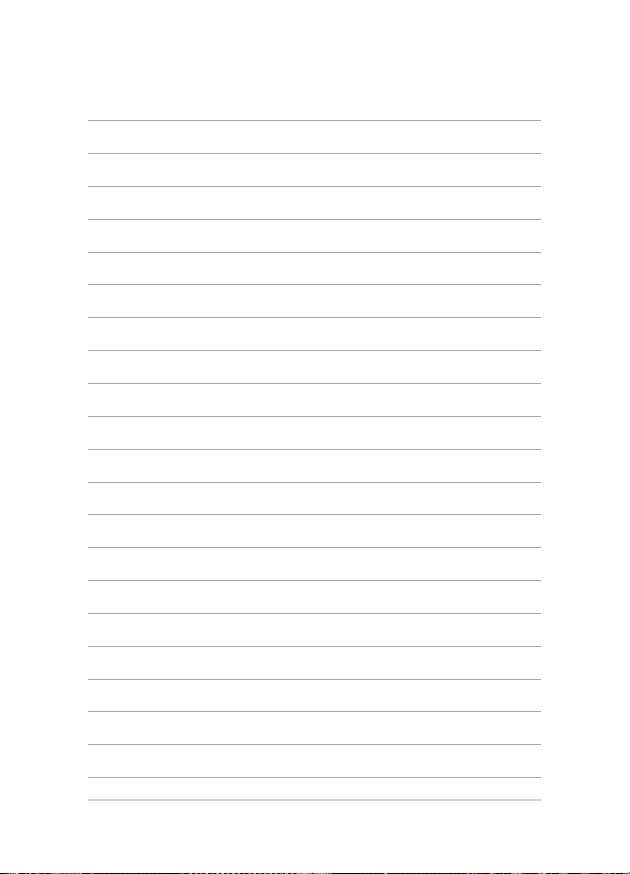
92
Руководство пользователя ноутбука

Приложение
Руководство пользователя ноутбука
93

Совместимость встроенного модема
Портативный компьютер соответствует стандартам JATE (Япония), FCC (US,
Канада, Корея, Тайвань) и CTR21. Модем сертифицирован решением Совета 98/482/
EC для панъевропейского одиночного терминального соединения с общественной
коммутируемой телефонной сетью (PSTN). Тем не менее, из-за различий между PSTN
разных стран, эта сертификация сама по себе не дает безусловной гарантии успешной
работы в любом месте подключения к любой сети PSTN. В случае возникновения
проблем свяжитесь непосредственно с поставщиком Вашего оборудования.
Обзор
4 августа 1998 года решение Европейского Совета по поводу CTR 21 было
опубликовано в официальном бюллетене ЕС. Стандарт CTR 21 применяется ко всему
неголосовому терминальному оборудованию с DTMF-набором, рассчитанному на
подключение к аналоговой PSTN (общественной коммутируемой телефонной сети).
Стандарт CTR 21 (основные технические правила) содержит дополнительные
требования к подключению к аналоговым общественным коммутируемым
телефонным сетям терминального оборудования (кроме терминального оборудования,
поддерживающего голосовую телефонию в качестве основного применения),
в котором обращение к сети, если такое есть, осуществляется двухтональными
многочастотными сигналами.
94
Руководство пользователя ноутбука

Удостоверение сетевой совместимости
Это заявление должно быть представлено производителем Информационному
управлению и продавцу: “Настоящее удостоверение содержит список сетей, на работу
в которых рассчитано данное оборудование, а также информацию об известных сетях,
при работе в которых данное оборудование может вызывать внутренние сложности.”
Это заявление должно быть представлено производителем пользователю: "Настоящее
удостоверение содержит список сетей, на работу в которых рассчитано данное
оборудование, а также информацию об известных сетях, при работе в которых данное
оборудование может вызывать внутренние сложности. Производитель должен также
включить в заявление информацию о том, в какой степени сетевая совместимость
зависит от физических и программных характеристик коммутатора. Он должен
также сообщать пользователю о необходимости связаться с продавцом, прежде, чем
использовать это оборудование в другой сети.”
К настоящему моменту Информационное управление CETECOM выдало несколько
общеевропейских сертификатов на основе CTR 21. В результате в Европе впервые
появились модемы, не требующие разрешения на применение в каждой отдельной
стране.
Неголосовое оборудование
Автоответчики и телефоны с громкой связью попадают под данные правила также,
как и модемы, факсимильные аппараты, автонабиратели и системы сигнализации.
Оборудование, в котором качество передачи голоса из конца в конец ограничено
правилами (например, обычные телефонные аппараты, а в некоторых странах также и
беспроводные телефонные аппараты) - исключается.
Руководство пользователя ноутбука
95

Перечень стран, применяющих стандарт CTR21.
Страна Применение Дополнительное
1
Австрия
Да Нет
Бельгия Да Нет
Чешская республика Нет Не используется
1
Дания
Да Да
Финляндия Да Нет
Франция Да Нет
Германия Да Нет
Греция Да Нет
Венгрия Нет Не используется
Исландия Да Нет
Ирландия Да Нет
Италия Ожидается Ожидается
Израиль Нет Нет
Лихтенштейн Да Нет
Люксембург Да Нет
Нидерланды
1
Да Да
Норвегия Да Нет
Польша Нет Не используется
Португалия Нет Не используется
Испания Нет Не используется
Швеция Да Нет
Швейцария Да Нет
Великобритания Да Нет
96
Руководство пользователя ноутбука
тестирование

Эта информация была взята с сайта CETECOM и предоставляется без каких-либо
гарантий. Обновление этой таблицы можно посмотреть на: http://www.cetecom.de/
technologies/ctr_21.html
1 Государственные требования применяются только в том случае, если в
оборудовании используется импульсный набор (производители могут указывать в
руководстве пользователя, что оборудование поддерживает только сигналы DTMF,
что делает любое дополнительное тестирование излишним).
В Нидерландах дополнительное тестирование для последовательных соединений и
устройств для определения источника исходящего звонка.
Федеральная комиссия по средствам связи: Положение о воздействии помех
Данное устройство соответствует части 15 Правил FCC. Эксплуатация оборудования
допустима при соблюдении следующих условий:
• Данное устройство не должно создавать помех.
• На работу устройства могут оказывать влияние внешние помехи, включая
помехи, вызывающие нежелательные режимы его работы.
Данное оборудование было протестировано и сочтено соответствующим ограничениям
по цифровым устройствам класса В, в соответствии с частью 15 Правил FCC. Эти
ограничения рассчитаны на обеспечение защиты в разумных пределах от вредоносных
воздействий при установке в жилом помещении. Данное оборудование генерирует
и излучает радиочастотную энергию, которая может создавать помехи в радиосвязи,
если устройство установлено или используется не в соответствии с инструкциями
производителя. Тем не менее, невозможно гарантировать отсутствие помех в каждом
конкретном случае. В случае, если данное оборудование действительно вызывает
помехи в радио или телевизионном приеме, что можно проверить, включив и
выключив данное оборудование, пользователю рекомендуется попытаться удалить
помехи следующими средствами:
• Переориентировать или переместить принимающую антенну.
• Увеличить расстояние между данным прибором и приемником.
Руководство пользователя ноутбука
97

• Подключить данное оборудование к розетке другой электроцепи, нежели та, к
которой подключен приемник.
• Проконсультироваться с продавцом или квалифицированным радио-/ТВтехником.
ВНИМАНИЕ! Для соответствия ограничениям FCC по эмиссии и во избежание
помех в расположенных рядом теле- и радиоприемниках необходимо использование
экранированного сетевого провода. В силу этих причин используйте только входящий
в комплект поставки сетевой провод. Для подключения устройств ввода-вывода к
данному оборудованию также используйте только экранированные провода. Изменения
или дополнения к данному пункту, не согласованные непосредственно со стороной,
ответственной за соответствие правилам, могут сделать недействительным право
пользователя на пользование данным оборудованием.
(Reprinted from the Code of Federal Regulations #47, part 15.193, 1993. Washington
DC: Ofce of the Federal Register, National Archives and Records Administration, U.S.
Government Printing Ofce.)
Федеральная комиссия по связи: требования к воздействию радиочастоты
ВНИМАНИЕ! Любые изменения или модификация, не одобренные стороной,
ответственной за совместимость, аннулируют право пользователя пользоваться этим
оборудованием. “Изготовитель заявил, что это устройство с помощью прошивки
ограничено каналами с 1 по 11 на частоте 2.4ГГц, контролируемой в США.”
Это оборудование совместимо с ограничениями FCC по радиоизлучению,
установленными для неконтролируемого окружения. Для удовлетворения
требованиям FCC RF, пожалуйста избегайте прямого контакта с антенной во время
передачи. Конечные пользователи должны следовать инструкциям по эксплуатации
для уменьшения воздействия радиочастоты.
Передатчик не должен располагаться рядом с другими антеннами и передатчиками.
98
Руководство пользователя ноутбука

ДЛЯ ИСПОЛЬЗОВАНИЯ ПОРТАТИВНЫХ
УСТРОЙСТВ
Требования к воздействию радиочастоты
Данное устройство соответствует правительственным требованиям по
воздействию радиоволн.
Это устройство не превышает предельные значения облучения
радиочастотной (РЧ) энергией, установленные Федеральной комиссией по
связи правительства США.
Для определения уровня облучения используется единица измерения,
называемая удельным коэффициентом поглощения (SAR). Ограничение
SAR, установленное FCC составляет 1,6Вт/кг. *Испытания SAR
выполняются в стандартном рабочем положении принятым FCC с
помощью передачи с заданным уровнем мощности на различных каналах.
ДЛЯ ИСПОЛЬЗОВАНИЯ ВЫБОРА КОДА
СТРАНЫ (WLAN УСТРОЙСТВА)
ПРИМЕЧАНИЕ: Выбор кода страны доступен только для моделей,
продаваемых за пределами США. В соответствии с FCC, все продукты на
рынке США должны использовать только разрешенные в США каналы.
Руководство пользователя ноутбука
99

Заявление о соответствии европейской директиве (R&TTE 1999/5/EC)
Следующие пункты были выполнены и считаются уместными и достаточными:
• Основные требования [пункт 3]
• Защита здоровья и безопасности в соответствии с [пункт 3.1a]
• Испытание электробезопасности в соответствии с [EN 60950]
• Защита от электромагнитных излучений в соответствии с [пункт 3.1b]
• Испытания на электромагнитную совместимость в соответствии с [EN 301
489-1] и [EN 301]
• Эффективное использование радиоспектра в соответствии с [пункт 3.2]
• Испытание радиоблоков в соответствии с [EN 300 328-2]
Соответствие европейским стандартам (CE Marking)
Маркировка CE для устройств без модуля беспроводной сети/Bluetooth
Поставляемое устройство совместимо с требованиями директив ЕС 2004/108/EC
“Электромагнитная совместимость” и 2006/95/EC “Низковольтное оборудование”.
Маркировка CE для устройств с модулем беспроводной сети/Bluetooth
Это оборудование соответствует требованиям директивы Европейского парламента и
Еврокомиссии №1999/5/EC от 9 марта 1999 года о совместимости средств радиосвязи
и телекоммуникационного оборудования.
Наибольшее значение CE SAR для устройства 0,436 Вт/кг.
100
Руководство пользователя ноутбука
